И снова мучаем старые смартфоны — android.mobile-review.com
27 мая 2020
Алексей Подболотов
Вконтакте
Идеи использования отслуживших смартфонов даже не думают заканчиваться – спасибо комментариям читателей под предыдущими материалами. Продолжаем подборку с идеями «мультимедийного» использования «старичков» дома и в транспорте.
Персональная радиостанция
Для создания собственной радиостанции вовсе не обязательно покупать дорогущее радиооборудование и оборудовать серьезную студию. Достаточно иметь любой телефон (даже не обязательно «умный») с возможностью воспроизведения mp3-файлов, достаточным объемом хранилища, и разъемом 3,5 мм. Если вы уже догадались к чему я веду, то вы молодец – возьмите с полки пирожок.
В самых дешевых моделях будет слабенький аккумулятор, которого хватит на час-два трансляции, в моделях подороже этот показатель будет чуть выше. Некоторые из них могут работать, будучи поставленными на зарядку. Иногда выяснить это получается лишь опытным путем, так как в одном и том же корпусе может быть разная электронная начинка.
В качестве «контента» для своей станции вы вольны использовать все, что угодно: от личных подборок песен и плейлистов со стриминговых сервисов, до аудиокниг и радиоспектаклей. Конечно, ваша радиостанция не будет вещать на весь город, или хотя бы на район, все-таки это любительский класс устройств.
Можно «оживить» старую магнитолу, которая не слышала ни про Bluetooth, ни про USB-флешки
Ну а если вы считаете аналоговое радио устаревшей технологией, которая должна умереть, то вам подойдет создание собственной онлайн-станции. Тут уже понадобится именно смартфон, и желательно не самый слабый – особенно если ваш поток будет воспроизводиться на нескольких устройствах одновременно. Программы для стриминга есть как на iOS – iziCast, так и на Android – MediaCast. Описывать интерфейс каждого приложения я не буду, так как они достаточно просты в освоении, и вряд ли вызовут трудности. В плане наполнения эфирного времени у вас даже еще большая свобода, чем с аналоговым радио – можно просто составить некий плейлист с треками, а можно и наговорить что-то голосом в перерывах.
Запустить собственный сервер для онлайн-радио – задача не самая простая. Если вы не планируете создавать станцию для большого количества слушателей, и вам не критично качество звука, то я рекомендую воспользоваться бесплатным тарифом сервиса Shoutcast. Его будет гораздо проще освоить, и там есть какая-никакая техподдержка. В качестве альтернативы с открытым кодом обычно указывают сервис Icecast, но его настройка – довольно сложное занятие, и для любителя это просто не нужно.
 Это поможет немного оптимизировать поток, но не увеличит кардинально потенциальное количество слушателей.
Это поможет немного оптимизировать поток, но не увеличит кардинально потенциальное количество слушателей.Головное устройство для автомобиля
Во многих автомобилях, даже достаточно современных, может быть установлена простенькая штатная магнитола, способная только воспроизводить радио и файлы с различных носителей. И хорошо еще, если она умеет читать USB-носители или хотя бы MP3-файлы с дисков – у иных и этого нет. Особенно обидно, когда встроенная магнитола гармонично вписывается в интерьер авто, и менять ее на нечто из ассортимента магазинов техники, моргающее кислотными цветами, нет никакого желания.
Спасением в таком случае может стать AUX-вход магнитолы – обычное гнездо 3,5 мм, в которое можно подключить аудиовыход со своего смартфона. К слову, в большинстве машин, где его как бы «нет», сделать его все равно можно. Для этого можно обратиться к любому толковому автоэлектрику, либо попробовать вывести гнездо самостоятельно, с помощью «туториала» на Youtube. Во втором случае возможно придется поработать паяльником, отверткой, и даже немного головой, поэтому если хоть с одним из этих инструментов у вас проблемы, то лучше все же воспользоваться первой опцией.
Во втором случае возможно придется поработать паяльником, отверткой, и даже немного головой, поэтому если хоть с одним из этих инструментов у вас проблемы, то лучше все же воспользоваться первой опцией.
Допустим, мы добавили разъем AUX, и даже предусмотрели зарядку. Что дальше? Можно просто каждый раз подключать свой смартфон и пользоваться всеми привычными приложениями на нем. Но если частота ваших поездок превышает 3-4 в день, и вы постоянно выходите из машины, то со временем эта процедура начнет вам надоедать. Подключи AUX, зарядку, поставь телефон на держатель, включи навигацию, включи музыку, а потом проделай все это в обратном порядке, и так несколько раз за день. Здесь то как раз и пригодится старенький смартфон (или планшет) – для навигации и музыки их вычислительных способностей хватит с лихвой, а отключать их каждый раз от магнитолы не нужно. К тому же, так вы не будете перегревать свое основное устройство. В общем, сплошные плюсы. Только вот на ночь устройство все-таки придется вынимать или прятать – уличная преступность у нас еще не иссякла, к сожалению.
К тому же, так вы не будете перегревать свое основное устройство. В общем, сплошные плюсы. Только вот на ночь устройство все-таки придется вынимать или прятать – уличная преступность у нас еще не иссякла, к сожалению.
Чтобы управлять таким импровизированным «медиацентром» было удобнее, можно поставить специальный автомобильный лончер, коих существует множество. От фирменного гугловского Android Auto, до сторонних приложений вроде Car Launcher Pro и Drivemode. Для устройств на iOS выбор таких программ меньше, Drive Box – одна из альтернатив. Интерфейс таких программ максимально упрощен для использования за рулем, а многие команды можно выполнить и голосом. Причем, в отличие от стоковых магнитол с голосовым управлением, распознавание речи в смартфонах работает на порядок лучше.
Дублирование экрана смартфона на устройствах с ОС Windows CE
Владельцам более современных машин, развлекательно-информационная система которых построена на базе ОС от Microsoft, повезло больше. По большому счету, подключение смартфона здесь и не то чтобы обязательно – большинство таких головных устройств отлично воспроизводит файлы с флешки или карты памяти, да и навигационные приложения на них можно устанавливать. Вот только выбор этих приложений очень маленький, возможности их откровенно слабые, а интерфейс отстает от текущих канонов UX лет на десять. Именно поэтому и становятся такими популярными мультимедийные системы с поддержкой Apple Carplay, Android Auto, и «Яндекс.Авто» – всех этих недостатков в них нет.
По большому счету, подключение смартфона здесь и не то чтобы обязательно – большинство таких головных устройств отлично воспроизводит файлы с флешки или карты памяти, да и навигационные приложения на них можно устанавливать. Вот только выбор этих приложений очень маленький, возможности их откровенно слабые, а интерфейс отстает от текущих канонов UX лет на десять. Именно поэтому и становятся такими популярными мультимедийные системы с поддержкой Apple Carplay, Android Auto, и «Яндекс.Авто» – всех этих недостатков в них нет.
Просто интерфейс встроенного навигатора в одном популярном современном автомобиле
Но и у владельцев старых автомобилей есть возможность «прокачать» возможности своих мультимедийных систем до современных стандартов с помощью сервиса EasyConnection от китайских разработчиков. Приложение нужно установить как на android-смартфон, так и на саму магнитолу. Приложение существует и в версии для iOS, но на него в последнее время было очень много негативных отзывов про его плохую работу.
Поэтому лучше сначала поискать чью-либо «проторенную дорожку», и лишь потом пытаться решить вопрос своими силами. Если установка и подключение произойдут успешно, то вы получите полноценное «зеркалирование» картинки с экрана смартфона с возможностью управления через тачскрин магнитолы. Звук не передается, для этого все же придется использовать AUX-кабель. При этом, сохраняются все стандартные возможности «головы» – воспроизведение музыки и радио, управление кнопками на руле, парковочные камеры, автоприглушение звука и т.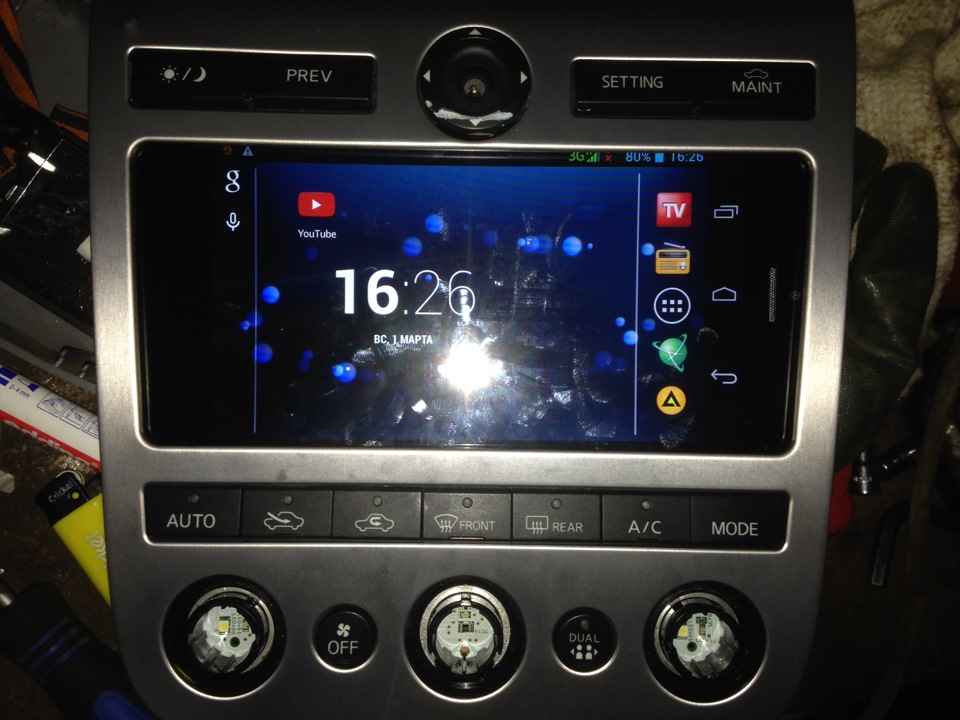
Дополнительный монитор
Если в предыдущем сценарии содержимое экрана смартфона передается на другое устройство, то здесь все наоборот. Именно сам смартфон (или, опять же, планшет) становится внешним экраном для других устройств. Существует огромное множество подобных сервисов, но из всех мне больше всего приглянулся Spacedesk. Он работает достаточно стабильно, у него есть все нужные настройки, и что самое важное – он бесплатен и в нем нет рекламы. Из серьезных минусов могу отметить, что сервер можно установить только на компьютеры с Windows. Ни версии для «маков», ни Linux-версии у него нет.
Зато приложений для устройства, которое будет экраном, здесь несколько: для Android, для iOS, для Windows, и даже веб-версия для браузеров.
Подключение проще простого. Как только вы запускаете приложение-сервер, ссылка на него появляется во всех приложениях-дублерах, которые находятся в одной сети с сервером. Важный момент: сервис работает только в рамках общей сети, доступа через интернет здесь нет. Нажав на эту ссылку, вы автоматически добавляете в систему новый монитор, который система Windows определяет как обычный второй (третий, и т.д.) экран.
В настройках дублирующего приложения можно поменять разрешение дополнительного экрана, включить автоповорот и возможность использования сенсорного слоя смартфона в качестве органа управления ПК. Можно даже настроить частоту обновления кадров и глубину цвета. Можно настроить смартфон/планшет так, чтобы он автоматически подключался к одному и тому же серверу при каждом запуске.
Можно настроить смартфон/планшет так, чтобы он автоматически подключался к одному и тому же серверу при каждом запуске.
Таким образом, водрузив устройство на какую-нибудь постоянную подставку с зарядкой, мы получаем хоть и небольшой, но полноценный дополнительный экран. Его можно использовать для управления музыкальным плеером, просмотра лекций, «приклеенных» заметок, и окна мессенджера – всех тех вещей, под которые жалко отдавать постоянное место на основном экране.
Вместо заключения
В следующей части мы поговорим о других, более прагматических способах применения старых устройств. Ну а если у вас есть, чем дополнить этот список – не стесняйтесь делать это в комментариях.
стоит ли ставить? — Kolesa.kz || Почитать
Времена, когда перед автовладельцами, желающими прокачать музыку в салоне, стоял достаточно простой выбор — купить магнитолу 1-DIN или 2-DIN, давно прошли.
Сейчас во многих современных автомобилях замена головного устройства превратилась в очень непростую задачу, так как оно стало не только проигрывателем музыки, но и блоком управления климатом и другими функциями машины. Правда, и причин для замены стало куда меньше, особенно если устройство поддерживает Android Auto и Apple CarPlay. Но это крайний случай.
Чаще всего о смене задумываются владельцы машин чуть старше, где мультимедийные комплексы даже с USB иногда не дружат. Более того, зачастую «головы» скрываются за фальшпанелями, на которые выведены органы управления да отверстие под CD, как в Toyota Camry 40 к примеру. Естественно, в продаже есть множество решений для таких автомобилей. Львиная доля из них работает под управлением различных версий Android.
Стандартный мультимедийный комплекс в Toyota Camry 40 HybridС появлением на рынке Tesla Model S с её гигантским вертикальным дисплеем, а также благодаря стараниям китайских умельцев на смену простым комплексам с андроидом на борту пришли гигантские вертикальные планшеты, которые не только музыку играют, но и заменяют кнопочное управление климатом.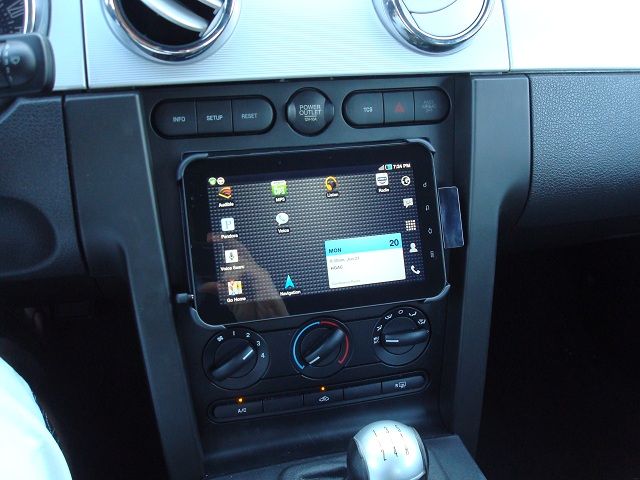 Давайте попробуем разобраться, стоит ли такое решение, именуемое в народе Tesla Style, своих денег.
Давайте попробуем разобраться, стоит ли такое решение, именуемое в народе Tesla Style, своих денег.
Плюсы
На первый взгляд у перехода от старой системы к большому тачскрину одни только плюсы. Поэтому с них и начнём. На сегодняшний день большинство планшетов Tesla Style продаётся в качестве готовых комплектов, то есть, кроме самого устройства в коробке, идёт и переходная пластиковая панель. Установить девайс может любой, кто дружит с отвёрткой и форумами вроде 4PDA. Даже за паяльник браться не нужно. На планшетах с завода стоят нужные коннекторы.
Как мы уже упоминали выше, управляются аппараты андроидом, приодетым в нужный скин. С планшета можно проигрывать видео и музыку в любых форматах, иногда даже аудиофильских .flac, сёрфить Сеть, смотреть карты на большом дисплее, подключать к нему телефон через Bluetooth, выводить на экран камеру заднего вида или раздавать всем пассажирам Wi-Fi. Даже ошибки с бортового компьютера считать можно. Казалось бы, идеальное решение, не так ли?
Казалось бы, идеальное решение, не так ли?
Но за всё надо платить, и не только деньгами. Однако давайте сначала о цене. В зависимости от конфигурации железа ценники на Tesla Style могут быть весьма демократичными. Самые простые устройства стоят от 150 долларов, или 56 тысяч тенге. Более серьёзные комплексы, естественно, дороже. За них могут просить 350 тысяч тенге и более.
Минусы
Если цена вас не отпугнула, то нужно и о других минусах знать. Одна из главных проблем — расторопность экрана и удобство интерфейса. Если со вторым ещё можно что-то придумать, благо скинов в Сети немало, то с отсутствием быстродействия можно только смириться. При этом критические проблемы могут появиться не сразу. Из коробки многие такие комплексы очень даже резвые, особенно те, что подороже. Но как только планшет начинает тормозить — это приговор. Спасёт только замена всего устройства, а это снова траты.
Удобство использования комплексов Tesla Style тоже можно поставить под сомнение. На первый взгляд вывод всех функций на один экран — идея гениальная. На деле же она разбивается о суровую реальность. На ходу крайне неудобно тыкать наугад в дисплей. Найти кнопку или рычаг куда проще. И если с переключением трека или радиостанции можно повременить, то со сменой режима обдува или отключением подогрева кресел, к примеру, — нет.
На первый взгляд вывод всех функций на один экран — идея гениальная. На деле же она разбивается о суровую реальность. На ходу крайне неудобно тыкать наугад в дисплей. Найти кнопку или рычаг куда проще. И если с переключением трека или радиостанции можно повременить, то со сменой режима обдува или отключением подогрева кресел, к примеру, — нет.
Из личного опыта общения с планшетом в Toyota Land Cruiser Prado (120) на протяжении путешествия в шесть тысяч километров отлично запомнились тщетные попытки управления климатом в салоне. Экран в лучшем случае через раз реагировал на касания, а иногда и вовсе отказывался подчиняться командам, но музыку при этом переключать получалось всегда.
Фанаты переделок сейчас скажут, что не во всех комплексах полностью удалены физические кнопки, а некоторые и вовсе не затрагивают блок климатической установки. Что же, их правда. Действительно, далеко не все планшеты столь инвазивны, но намного лучше с ними от этого не живётся.
Действительно, далеко не все планшеты столь инвазивны, но намного лучше с ними от этого не живётся.
Ещё один интересный и крайне неприятный «бонус» таких систем — работа в холодную погоду. Перед запуском в непрогретом салоне иногда пасуют даже современные комплексы в дорогущих Land Rover, что уж говорить об относительно дешёвых планшетах. Известны случаи, когда они совсем не включаются или не реагируют на нажатия, пока интерьер не прогреется.
Такую конфигурацию сенсорных дисплеев можно найти почти во всех современных моделях Land Rover. Даже она на холоде работает совсем неидеальноИз менее неприятных сюрпризов стоит упомянуть качество пластика деталей интерьера, идущих в комплекте. Оно зачастую хуже оригинального. На первых порах разница не будет заметна, но со временем неродная панель начнёт скрипеть.
А что в итоге-то?
Как и в случае с любым другим вмешательством в стандартную конструкцию автомобиля, у установки планшета Tesla Style есть как плюсы, так и минусы, и каждому автомобилисту стоит самому взвесить, готов он мириться с множеством проблем ради возможности посмотреть в пробке сериальчик или загрузить на флешку любимый плейлист во «флаке».
На наш взгляд, пока минусов в такой переделке больше, чем плюсов, но нужно отметить, что прогресс не стоит на месте и со временем планшеты на Android могут выйти на совершенно другой уровень. Тогда вопрос, стоит ли оно того, станет совершенно неактуальным.
Интеграция планшета или смартфона в автомобиль в автосервисе Автограф
ОСТАВЬТЕ ЗАЯВКУ НА БЕСПЛАТНЫЙ РАСЧЕТ СТОИМОСТИ ИНТЕГРАЦИи ПЛАНШЕТА В АВТОМОБИЛЬ И КОНСУЛЬТАЦИЮ СО СПЕЦИАЛИСТОМ:
Альтернативой или дополнением к штатному головному устройству может послужить планшет или смартфон, интегрированный в автотранспортное средство. Интеграция планшета в автомобиль позволяет улучшить навигационные и мультимедийные качества бортового оборудования. К планшету можно подключить видеокамеры, кнопки управления, установленные на руле, систему самодиагностики авто, флешки, мобильный телефон и звуковые карты. Да и диагональ экрана значительно больше, чем у ШГУ.
Полный пакет документов и гарантийный талон.
Прозрачная смета по работам и запчастям.
Возможность присутствовать во время диагностики и ремонта.
Акции, бонусы и накопительная система скидок.
ЗАПИШИТЕСЬ НА ИНТЕГРАЦИю ПЛАНШЕТА В АВТОМОБИЛЬ И ПОЛУЧИТЕ СКИДКУ 5% ОТ СТОИМОСТИ РАБОТ
После проведения работ по интеграции смартфона в автомобиль его владелец становится обладателем современного ботового компьютера. Ведь на большинстве автомобилей он не предусмотрен. Профессионально все действия по согласованию и синхронизации планшета и штатного головного устройства проводятся в автосервисе «Автограф» в Санкт-Петербурге. Эта процедура относится к категории современного тюнинга и выполняется только квалифицированными мастерами, обладающими знаниями в области электроники и специальными навыками.
Сложная работа – установка беспроводного адаптера для трансляции аудио- или видеосигнала по системе Wi-Fi. Он способен работать с несколькими технологиями передачи данных и операционными системами. Его качественные характеристики намного лучше, чем в штатных устройствах. Количество программ, которые настраиваются на планшете не ограничено.
Количество программ, которые настраиваются на планшете не ограничено.
Оборудование, установленное специалистами автосервиса, обеспечено продолжительным гарантийным сроком и применятся только от производителей мировых брендов. После проведения действий по интеграции планшета или смартфона в машину, ее владелец может сохранять и воспроизводить музыку, в любой момент выходить в интернет и даже общаться в социальных сетях. Тем самым значительно расширяются функциональные возможности мультимедийной системы.
Обзор новинки Pioneer SDA-80TAB&SPH-T20BT
Два популярнейших устройства автомагнитола и планшет объединены в новой разработке от Pioneer. Головное устройство со съемным планшетом получило все преимущества Android и Google Play, сохранив лучшие функции процессорных магнитол премиум-класса.
Новинка состоит из медиаресивера SPH-T20BT и съемного восьмидюймового дисплея – планшета SDA-80TAB. Планшет Pioneer может использоваться внутри автомобиля как часть медиасистемы, или отдельно как самостоятельное устройство.
Навигация, плееры, мессенджеры и другие Android-способности
Платформа Android™ 9 Pie открывает доступ к Play Маркету и другим приложениям Google. Владелец может установить любые программы – игры, соцсети, мессенджеры. Планшет с GPS для авто позволяет работать с навигацией (Google Maps, 2 Gis) и получить доступ к музыке на потоковых сервисах (Sound Cloud, Spotify, Deezer).
Емкостный экран с разрешением 800х1280 пикселей дает возможность смотреть фильмы в HD качестве. Для чтения видео- и аудиофайлов любых форматов на планшете как магнитоле в авто достаточно установить подходящий плеер.
Планшет Pioneer работает и как самостоятельное устройство. Его можно взять с собой из автомобиля для просмотра страниц в браузере, общения и работы с приложениями. Устройство оснащено Bluetooth и Wi-Fi, имеет внутреннюю память 16Гб и две камеры: фронтальную (0,3 мегапикселя) и тыльную (2 мегапикселя).
Pioneer Smart Sync – быстрая настройка аудиосистемы и другой электроники
С фирменным приложением планшета для музыки в авто владелец может настраивать звучание аудиосистемы. Регулировки максимально упрощены: полосы графического эквалайзера и звуковая кривая меняются проведением пальца по экрану. Приложение позволяет находить и сохранять любимые радиостанции, управлять Bluetooth, выбирать цвет и яркость подсветки, отображать информацию по парковочным сенсорам.
Регулировки максимально упрощены: полосы графического эквалайзера и звуковая кривая меняются проведением пальца по экрану. Приложение позволяет находить и сохранять любимые радиостанции, управлять Bluetooth, выбирать цвет и яркость подсветки, отображать информацию по парковочным сенсорам.
Возможности процессорной магнитолы для звука и контроля ситуации на дороге
Звуковой процессор планшета вместо магнитолы в авто дает возможность гибко настраивать звучание автоакустики в салоне. Регулировки 13-полосного эквалайзера, временных задержек и распределителя частот отображаются в приложении Smart Sync. Значения всех параметров можно устанавливать самостоятельно или воспользоваться легкой настройкой Easy Sound Fit. Автовладельцу доступны разнообразные звуковые эффекты и увеличение низких частот по технологии Super Todoroki Sound. Это позволяет добиться идеального звучания аудиосистемы в зависимости от жанра музыки и личных предпочтений.
Планшет для музыки в авто обладает внутренним усилителем MOSFET. Если его мощность окажется недостаточной, устройство позволяет подсоединить внешние автоусилители. Через отдельный адаптер к медиаресиверу подсоединяются кнопки на руле. Они позволяют быстро и безопасно управлять функциями планшета с GPS для авто во время движения.
Если его мощность окажется недостаточной, устройство позволяет подсоединить внешние автоусилители. Через отдельный адаптер к медиаресиверу подсоединяются кнопки на руле. Они позволяют быстро и безопасно управлять функциями планшета с GPS для авто во время движения.
Среди других доступных подключений – парктроник Pioneer ND-PS1. При переключении на задний ход данные с парктроника на автомобиле сразу же начинают передаваться на дисплей планшета как магнитолы в авто. Также можно подключить к магнитоле камеру заднего вида для более безопасной парковки.
Планшет вместо магнитолы в авто объединил лучшие свойства современной автоэлектроники. Большой экран, все службы Google, Bluetooth и Wi-Fi модули, широкие возможности по настройке звука доступны в одном ресивере.
Теперь автомобильное медиаустройство можно использовать вне салона, не переключаясь при выходе из машины на другие гаджеты. Оно создано для тех, кто всегда остается на связи, ценит комфорт и безопасность в пользовании автомобилем.
Когда к автомобильному головному устройству подключается устройство USB, появляется сообщение Error: NO SUPRT (Ошибка: Не поддерживается) или —:—.
ПРИМЕЧАНИЕ: Не все автомобильные головные устройства имеют порт USB. Чтобы проверить, имеет ли головное устройство порт USB, к которому можно подключить внешнее устройство, обратитесь к спецификациям.
ВАЖНО! Под USB-устройствами в данной статье подразумеваются не USB-накопители (Flash или HDD), а переносные цифровые плееры, смартфоны и прочие многофункциональные устройства, которые могут работать в качестве USB-накопителя.
Если на дисплее автомобильного головного устройства появляется сообщение об ошибке NO SUPRT или —:— и воспроизведение музыки останавливается, отключите устройство USB, подождите приблизительно минуту, затем снова подключите устройство. Эта операция приведет к сбросу соединения USB, что должно исправить любые проблемы , которые могут возникнуть, когда сначала подключено устройство USB. Если это не сработает, отсоедините устройство USB и выключите его. Снова включите устройство USB и подсоедините его к автомобильному головному устройству.
Если это не сработает, отсоедините устройство USB и выключите его. Снова включите устройство USB и подсоедините его к автомобильному головному устройству.
Если сообщение об ошибке продолжает появляться на дисплее, либо ваше устройство USB является неподдерживаемой моделью, либо на устройстве USB не обновлена прошивка. Поддерживаются только совместимые и имеющие новейшую прошивку устройства USB. Для того чтобы убедиться в актуальности установленной прошивки устройства USB, вы можете обратиться к его производителю. Список совместимых устройств USB приводится в инструкциях по эксплуатации автомобильного головного устройства.
Если появившееся на дисплее сообщение Чтение USB (USB Reading) не исчезает через несколько секунд, сделайте следующее:
- Отсоедините и снова подсоедините устройство USB, а затем переключитесь на источник сигнала USB.
- Подключите устройство к порту USB другим кабелем USB.
ПРИМЕЧАНИЕ: Не используйте удлинительный кабель или концентратор USB.
- Подключите к порту USB другое устройство USB.
ПРИМЕЧАНИЕ: Если это устройство подключается нормально, проблема с первым устройством USB. - Перезапустите подключенное устройство USB.
- Полностью отключите подачу питания на головное устройство от автомобиля.
ПРИМЕЧАНИЕ: Подождите несколько секунд и снова подайте питание. Если проблема сохраняется, возможно, устройство потребуется отремонтировать.
Интеллектуальный приемник | О | Автомобиль Pioneer Global
Умнее, чем когда-либо
От Пионера
Как планшет SMART UNIT RECEIVER Удобство использования
«Отсоединить от машины,
мгновенно сделать планшет»
Автомобильный AV-ресивер легко крепится и снимается. Отсоедините и используйте в автомобиле в качестве планшета или возьмите с собой куда угодно вне автомобиля. Используйте в качестве планшета в различных ситуациях, от работы до отдыха или для детей.Это идеальное устройство для тех, кто предпочитает умный и эффективный образ жизни.
8-дюймовый автомобильный AV-ресивер
Большой 8-дюймовый монитор упрощает просмотр карт и делает просмотр видео более приятным. Получите максимальную отдачу от функциональности планшета — отсоедините его от автомобиля и поверните вертикально, чтобы упростить использование социальных сетей и веб-сайтов, измените положение на горизонтальное для просмотра видео. Так как у планшета есть собственный блок питания, его можно включить без запуска двигателя.
В качестве планшета
Используйте Smart Unit Receiver как планшет, сняв блок дисплея с автомобиля. Его можно использовать не только для поиска дома перед поездкой, но и как планшет для просмотра фильмов, прослушивания музыки и использования социальных сетей. Наслаждайтесь безупречным и комфортным образом жизни в своем автомобиле, который невозможно воспроизвести с помощью обычных автомобильных AV-ресиверов.
Подлинная ОС Android™ ОС SMART UNIT RECEIVER
Используйте ваши любимые приложения для Android в машине.

Благодаря встроенной ОС Android устройство также совместимо с потоковыми сервисами. Это делает его идеальным для вождения с детьми, так как они могут смотреть свои любимые фильмы или слушать музыку. Наряду с социальными сетями можно использовать самые популярные приложения для Android.
Потоковые приложения
Поддерживает потоковые сервисы, такие как YouTube™, Spotify® и другие. Наслаждайтесь любимыми фильмами и музыкой с качеством звука Pioneer. Получайте больше удовольствия от вождения, транслируя музыку или просматривая видео во время остановки.Отсоединяйте и развлекайте детей, едущих сзади, их любимым контентом — возможности практически безграничны.
Обновление приложений
Приемник Smart Unit оснащен ОС Android. Приложения можно легко обновлять, пока вы подключены к Wi-Fi, дома или в любом другом месте.
*Некоторые приложения могут быть недоступны для обновления в зависимости от их состояния.
Навигационные приложения
Поддерживает Google Maps™ и другие навигационные приложения.
 Проезжайте через новые места, путешествуя со спокойной душой, поскольку навигация начинается непосредственно с информации о местоположении, которую вы найдете на веб-сайтах. Наслаждайтесь бесшовной навигацией, когда друзья или коллеги отправляют пункт назначения с помощью текстового сообщения, которое автоматически запускает навигацию.
Проезжайте через новые места, путешествуя со спокойной душой, поскольку навигация начинается непосредственно с информации о местоположении, которую вы найдете на веб-сайтах. Наслаждайтесь бесшовной навигацией, когда друзья или коллеги отправляют пункт назначения с помощью текстового сообщения, которое автоматически запускает навигацию.
Пионерское качество Качество
«Первоклассный звук, безопасность и надежность Pioneer
»
Звук
Температурный
устойчивыйВиброустойчивость
Безопасность
Смотрите любимые фильмы и слушайте музыку с высококачественным звуком от Pioneer.Устройство также повышает безопасность, подключаясь к камерам заднего вида и датчикам парковки. Испытайте новый уровень вождения и будьте спокойны благодаря долговечности, способной выдерживать автомобильные условия, чувствительные к нагреву и вибрации.
Качество Pioneer
– Звук-Мы внедрили автомобильную аудиотехнологию Pioneer, которая совершенствовалась годами.
 Слушайте музыку и видео с качественным звуком Pioneer. Подключитесь к ресиверу и воспроизведите сжатый звук с помощью Advanced Sound Retriever, чтобы добиться высокого качества звука, близкого к качеству компакт-дисков.Также точно настройте предпочитаемый звук с помощью 13-полосного эквалайзера.
Слушайте музыку и видео с качественным звуком Pioneer. Подключитесь к ресиверу и воспроизведите сжатый звук с помощью Advanced Sound Retriever, чтобы добиться высокого качества звука, близкого к качеству компакт-дисков.Также точно настройте предпочитаемый звук с помощью 13-полосного эквалайзера.
Слушайте музыку в оптимальной обстановке, даже в автомобиле.Пионерское качество
– Безопасность-Можно подключить к камере заднего вида. При переключении сдвига на задний автоматически отображаются кадры с задней камеры. Также может быть подключен к дополнительным датчикам парковки. Испытайте функции безопасности автомобиля, которых нет ни в одном обычном планшете.
Пионерское качество
– Долговечность-В отличие от обычных планшетов, этот предназначен для работы в суровых условиях в автомобиле, связанных с температурой и вибрацией.Приемник Smart Unit прошел испытания на жесткую термостойкость (от 14 °F до 140 °F) и испытания на вибрацию (от 8 до 200 Гц), проведенные Pioneer.
 Идите туда, куда хотите, будь то снежное поле или каменистая горная тропа.
Идите туда, куда хотите, будь то снежное поле или каменистая горная тропа.
Продукты SMART UNIT RECEIVER Продукты
«Умный дизайн с двумя направлениями,
для использования в автомобиле и вне его»
Приемник Smart Unit может быть приемником или планшетом, что означает, что его можно использовать как единое интеллектуальное устройство для любых целей.Берите его с собой куда угодно и когда угодно, открывая практически безграничные возможности.
Планшет
8-дюймовый планшет с установленной ОС Android. Подключив дополнительный ресивер, наслаждайтесь любимыми медиафайлами с качеством звука Pioneer из автомобильных динамиков. Планшет также может отображать кадры с задней камеры.
Номер модели для других стран, кроме Европы и России
Приемники
Ресивер 2-DIN с усилителями.Задние мониторы и камеры заднего вида могут быть подключены через USB.
Мировой Приемник Smart Unit по всему миру
Для тех, кто хочет узнать больше о приемнике Smart Unit, выберите страну проживания. Заранее скопируйте номер модели продукта для вашей страны, чтобы упростить поиск продукта.
Заранее скопируйте номер модели продукта для вашей страны, чтобы упростить поиск продукта.
Pioneer представляет революционно новое портативное головное устройство SPH-8TAB-BT
Новаторское. Революционный.Жанрово определяющая. Всего три восхитительных слова, которые резюмируют отношение Pioneer к новому головному устройству SPH-8TAB-BT, которое в 2020 году навсегда изменит представление об автомобильных развлечениях. Буквально совершенно новая концепция для тех, кто ищет автомобильные развлечения в дороге. , SPH-8TAB-BT состоит из двух отдельных компонентов в виде планшета SDA-8TAB и вспомогательного приемника SPH-T20BT со встроенным креплением для планшета. TabletVision объединяет домашние и бытовые развлечения в одном продукте, а это означает, что новый продукт был жизненно необходим, чтобы оставаться впереди конкурентов.
С одной стороны, гипербола, 8,0-дюймовый емкостный SPH-8TAB-BT — это совершенно новая концепция для Pioneer UK, позволяющая установить съемный и портативный 8-дюймовый планшет там, где когда-то аудиофилы и технически подкованные были ограничены информационно-развлекательной системой. система. Однако теперь планшет повернулся (извините, не мог удержаться!), а конструкция и технология устройства означают, что пассажиры могут снять планшет и использовать его, в то время как звук и сигнал продолжают транслироваться через приемник и автомобиль. динамики, по крайней мере, в радиусе действия Bluetooth.
система. Однако теперь планшет повернулся (извините, не мог удержаться!), а конструкция и технология устройства означают, что пассажиры могут снять планшет и использовать его, в то время как звук и сигнал продолжают транслироваться через приемник и автомобиль. динамики, по крайней мере, в радиусе действия Bluetooth.
Во время парковки возьмите планшет с собой, чтобы продолжить пешую прогулку, транслировать музыку, смотреть фильмы, отправлять сообщения, просматривать веб-страницы или загружать любое приложение, которое вы хотите упомянуть, из магазина Google Play.
Наиболее часто используемые приложения уже предустановлены для упрощения процесса установки, включая собственное мобильное приложение Pioneer Smart Sync для обеспечения безупречной работы. Waze, Gmail, Google Photos, Google Maps, Chrome, Youtube и Spotify также представлены в списке, так что это просто случай настройки планшета в соответствии с вашими социальными и деловыми потребностями, чтобы максимизировать удобство комбинации из двух частей. Так же, как домашние Hi-Fi, где отдельные компоненты известны тем, что предлагают аудиофильские возможности более высокого класса, SPH-8TAB-BT не является исключением. Качество звука — это один из элементов, который часто воспринимается как должное из-за удивительного калейдоскопа информационно-развлекательных опций, предлагаемых ICE нового поколения, но это устройство ставит звуковое мастерство в самое сердце. Благодаря внутреннему усилителю мощностью 4×50 Вт и 13-полосному графическому эквалайзеру 2-DIN SPH-T20BT ставит открытый, плавный и точный акустический баланс на первое место.
Так же, как домашние Hi-Fi, где отдельные компоненты известны тем, что предлагают аудиофильские возможности более высокого класса, SPH-8TAB-BT не является исключением. Качество звука — это один из элементов, который часто воспринимается как должное из-за удивительного калейдоскопа информационно-развлекательных опций, предлагаемых ICE нового поколения, но это устройство ставит звуковое мастерство в самое сердце. Благодаря внутреннему усилителю мощностью 4×50 Вт и 13-полосному графическому эквалайзеру 2-DIN SPH-T20BT ставит открытый, плавный и точный акустический баланс на первое место.
Модульная природа этого дуэта также обеспечивает очевидные преимущества портативности.8-дюймовый планшет оснащен дисплеем с разрешением 1280 x 800 пикселей и 2,0-мегапиксельной камерой заднего вида, а срок службы батареи обеспечивается литий-ионным аккумулятором емкостью 4000 мАч. Скорость также обеспечивается благодаря четырехъядерному процессору с тактовой частотой 1,8 ГГц
. Подключение смартфона также возможно благодаря Bluetooth-подключению для звонков без помощи рук.
Это неустанное стремление Pioneer к совершенству гарантирует, что SPH-8TAB-BT станет гарантированным хитом 2020 года. домой, SPH-8TAB-BT места буйные.аудиофильское качество звука и увлекательные развлечения на повестке дня,
Идеальное головное устройство, ориентированное на будущее? Ну, кто мы такие, чтобы спорить?
Щелкните здесь для получения дополнительной информации.
Новое головное устройство Pioneer представляет собой портативный планшет Android
Новый интеллектуальный приемник Pioneer Singapore SPH-T20BT Smart Unit Receiver оснащен съемным 8-дюймовым планшетом Android в качестве центрального элемента SDA-835TAB
Фото: Лайонел Конг, Бен Чиа
СИНГАПУР
Автомобильные развлечения в наши дни — это гораздо больше, чем просто прослушивание музыки.С появлением Apple CarPlay и Android Auto водители также могут получить доступ к таким функциям, как сторонние навигационные приложения, а также совершать телефонные звонки без помощи рук во время вождения.
Компания Pioneer выпустила новую систему послепродажного обслуживания, которая предлагает многие из этих функций, но с дополнительным преимуществом в виде возможности использовать ее в качестве полнофункционального планшета.
Его можно отсоединить от автомобиля, что позволяет смотреть видео и играть в игры на любом сиденье, а также вдали от автомобиля.
Посмотрите, как это выглядит и работает в реальной жизни, из нашего видео-прохождения ниже! [embedyt] https://www.youtube.com/watch?v=X_4fX6BH0bA[/embedyt]
Планшет с сенсорным экраном Android 9 оснащен ЖК-экраном IPS с разрешением 1280 x 800, процессором ARM Cortex A7 1,8 ГГц, 2 ГБ оперативной памяти и аккумулятором емкостью 4000 мАч.
Есть две камеры, передняя 0,3-мегапиксельная и задняя 2,0-мегапиксельная, поэтому не ждите сверхчетких снимков ночью.
Это не слишком продвинуто по сравнению с последними флагманскими телефонами, но более чем достаточно для повседневного использования, если вы не собираетесь играть в игры с интенсивным использованием графики или редактировать видео.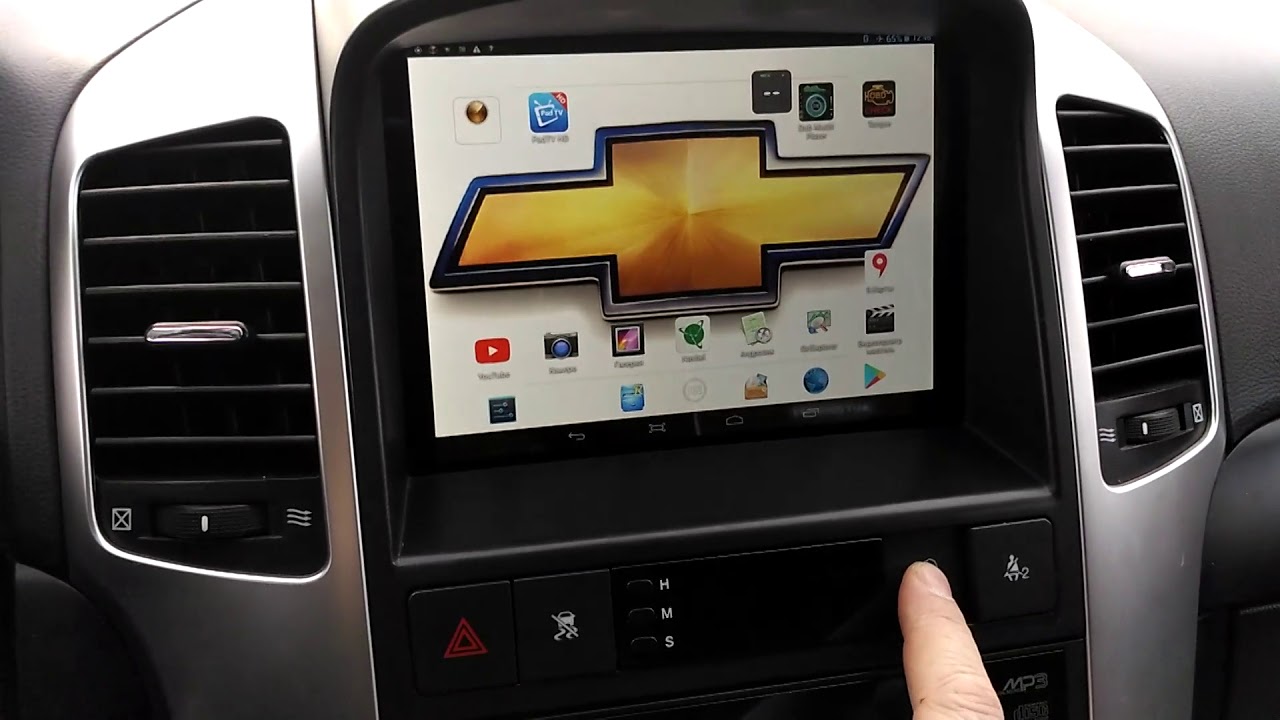
Pioneer Smart Unit Receiver — это, по сути, планшет на базе Android, который также может служить стереосистемой вашего автомобиля. Система состоит из аудиоприемника SPH-T20BT, а также SDA-835TAB, который представляет собой 8,0-дюймовый съемный дисплей, который также можно использовать как портативное интеллектуальное устройство.
Pioneer рекламирует приемник Smart Unit Receiver как первый в своем роде на рынке с полным сертифицированным Google доступом к магазину Google Play. Хотя есть и другие продукты из Китая, предлагающие аналогичные функции, Pioneer Smart Unit Receiver — единственный, получивший официальное одобрение Google. Это означает, что он также имеет доступ к обновлениям безопасности системы для большего спокойствия.
Как и большинство современных информационно-развлекательных систем, Pioneer Smart Unit Receiver предлагает возможность аудиосвязи и сопряжения Bluetooth с вашим телефоном для звонков в режиме громкой связи.Но как интеллектуальное устройство само по себе вы также сможете транслировать музыку через такие приложения, как Spotify.
Кроме того, вы также можете загружать приложения для потоковой передачи видео, такие как Netflix и YouTube, из Google App Store или даже смотреть собственное домашнее видео с помощью слота для SD-карты, что позволяет расширить объем памяти устройства за счет собственной системной памяти. емкость 16 Гб.
Однако Pioneer предостерегает водителей от просмотра видео во время движения. Вместо этого он побуждает пользователей Smart Unit Receiver использовать его функции в качестве развлечения для других пассажиров в автомобиле.
Например, Smart Unit Receiver особенно пригодится семьям с детьми. В дальних поездках вы можете просто отсоединить планшет и передать его детям на заднем сиденье, чтобы они развлекались играми или видео. И когда путешествие закончится, они могут продолжать использовать планшет вне автомобиля, если захотят.
Однако, чтобы иметь полный доступ к набору функций приемника Smart Unit, вам потребуется работающее подключение к Интернету, и Pioneer рекомендует привязать устройство к смартфону или подключить его к мобильной точке доступа Wi-Fi, если она у вас есть. твоя машина.
твоя машина.
Гибкость приемника Smart Unit также означает, что вы можете иметь доступ к множеству навигационных приложений, будь то Google Maps или Waze или что-то еще, что вы предпочитаете. Вы также можете загрузить полезные приложения, которые помогут вам найти парковку в городе или проверить ситуацию с пробками на Козуэй. По сути, ваши возможности ограничены только тем, что доступно в Google App Store.
Компания Pioneer предоставила нам тестовый образец для этого обзора, и, к сожалению, на этом конкретном устройстве были небольшие проблемы с задержкой и производительностью программного обеспечения: система трижды зависала во время использования и каждый раз требовала перезагрузки.
Кроме того, в автомобиле, когда устройство выступает из панели и установлено под углом, экран значительно отражает блики при ярком солнечном свете, что немного затрудняет чтение с экрана. На самом деле система лучше всего работает как автономный планшет вне автомобиля, в то время как ее функциональность в качестве автомобильного развлекательного решения имеет некоторые недостатки по сравнению с выделенной системой с полной совместимостью с Apple CarPlay или Android Auto.
Если вы ищете головное устройство, обеспечивающее беспрепятственное подключение, возможно, лучшим вариантом будет тот, который включает в себя функции Apple CarPlay или Android Auto.Тем не менее, Pioneer говорит, что Smart Unit Receiver продается «чрезвычайно хорошо», поэтому, возможно, есть значительное число потребителей, которые все-таки находят привлекательным портативный характер съемного планшета на базе Android для своего автомобиля.
В настоящее время приемник Pioneer Smart Unit Receiver продается по цене 898 сингапурских долларов, включая налог на товары и услуги. Чтобы узнать больше: https://sg.pioneercarentertainment.com/
(Особая благодарность компании Singtrade Marketing & Services Pte Ltd за установку приемника Pioneer Smart Unit)
тестовых Android-приложений для автомобилей | Разработчики Android
Тестирование вашего автомобильного приложения гарантирует, что пользователи не столкнутся с неожиданными результатами
или неудачный опыт. То, как вы тестируете свое приложение, зависит от того, будет ли оно
работает на ОС Android Auto или Android Automotive.
То, как вы тестируете свое приложение, зависит от того, будет ли оно
работает на ОС Android Auto или Android Automotive.
Для начала см. один из следующих разделов:
Важно: В дополнение к тестированию пользовательского интерфейса вашего приложения убедитесь, что ваше приложение соответствует всем критериям, перечисленным на Страница качества Android-приложений для автомобилей перед отправкой приложения в Google Play на проверку.Протестируйте свое приложение для Android Auto
Головное устройство для настольных ПК (DHU) позволяет вашей машине разработки эмулировать Головное устройство Android Auto, чтобы вы могли запускать и тестировать приложения Android Auto.ДХУ работает в системах Windows, macOS и Linux.
В этом разделе рассказывается, как установить и запустить DHU в вашей разработке.
машина для тестирования ваших приложений. После установки DHU вы можете протестировать
Приложения Android Auto, подключив к нему свой телефон через переадресацию adb.
Чтобы сообщить об ошибках или запросить функции, связанные с DHU, используйте этот трекер проблем.
Установите DHU
Последняя доступная версия DHU — 2.0 rc2. Эта версия включает функции, недоступные в предыдущей версии (1.1) и являющиеся Рекомендуемая версия для установки и использования. Если у вас возникли проблемы с версии 2.0 rc2 вместо нее можно установить версию 1.1.
Установить DHU версии 2.0 rc2
Выполните следующие действия, чтобы установить DHU 2.0 rc2 на компьютере для разработки:
- Включить режим разработчика на мобильном устройстве под управлением Android 6.0 (уровень API 23) или выше, как описано в разделе Включение разработчика на устройстве опции.
- Скомпилируйте и установите приложение на устройство.

- Установить Android Auto на устройстве. Если Android Auto уже установлен, убедитесь, что вы используют последнюю версию.
- Откройте Android Studio и переключите Android Studio на использование бета-версии канал. Если ты предложено обновить до более новой версии Android Studio, вы можете игнорировать Обновить.
Откройте диспетчер SDK и перейдите к SDK инструменты , затем загрузите версию 2.0 rc2 настольной головки Android Auto Пакет Unit Emulator .
DHU установлен в
SDK_LOCATION /extras/google/auto/каталог. После загрузка завершена, вы можете переключить Android Studio обратно на стабильную версию канал, если вы не хотите использовать бета-версию других инструментов.В системах Linux или macOS выполните следующую команду, чтобы убедиться, что двоичный файл DHU исполняемый:
чмод + х .
 / рабочий стол-головное устройство
/ рабочий стол-головное устройство
Дополнительные шаги только для Linux
Если вы используете версию 2.0 rc2 в системе Linux, вам необходимо установить некоторые
дополнительные библиотеки. Двоичный файл DHU зависит от GLIBC версии 2.32 или выше.
Вы можете проверить версию вашей системы GLIBC , выполнив эту команду:
ldd --версия
Если версия ниже 2.32, необходимо либо обновить GLIBC до версии 2.32, либо
выше или обновите ОС до версии, совместимой с GLIBC 2.32 или
выше.
Необходимо также установить библиотеки libc++1 и libc++abi1 . Установка
Процедура зависит от вашего дистрибутива Linux. Например, на
Дистрибутивы Linux, производные от Debian, вы можете установить библиотеки с помощью этого
команда:
Установка
Процедура зависит от вашего дистрибутива Linux. Например, на
Дистрибутивы Linux, производные от Debian, вы можете установить библиотеки с помощью этого
команда:
sudo apt-get установить libc++1 libc++abi1
Установите DHU версии 1.1
Если у вас возникли проблемы с версией 2.0 rc2, выполните следующие действия, чтобы установите DHU 1.1 на свой компьютер для разработки:
- Включить режим разработчика на мобильном устройстве под управлением Android 6.0 (уровень API 23) или выше, как описано в разделе Включение разработчика на устройстве опции.
- Скомпилируйте и установите приложение на устройство.
- Установить Android Auto на устройстве. Если Android Auto уже установлен, убедитесь, что вы используют последнюю версию.
- Откройте Android Studio и убедитесь, что Android Studio использует стабильную версию. канал.
Откройте диспетчер SDK и перейдите к SDK инструменты , затем загрузите версию 1.
 1 Android Auto Desktop Head
Пакет Unit Emulator .
1 Android Auto Desktop Head
Пакет Unit Emulator .DHU установлен в
SDK_LOCATION /extras/google/auto/каталог. После загрузка завершена, вы можете переключить Android Studio обратно на другое обновление канал, если вы не хотите использовать стабильную версию других инструментов.В системах Linux или macOS выполните следующую команду, чтобы убедиться, что двоичный файл DHU исполняемый:
чмод + х ./ рабочий стол-головное устройство
Дополнительные шаги только для Linux
Если вы используете версию 1.1 в системе Linux, вам необходимо установить некоторые
дополнительные библиотеки. Установите portaudio , libpng , sdl2 и sdl2_ttf . библиотеки. Процедура установки зависит от вашего Linux
распределение. Например, в дистрибутивах Linux, производных от Debian, вы можете
установите библиотеки с помощью этой команды:
библиотеки. Процедура установки зависит от вашего Linux
распределение. Например, в дистрибутивах Linux, производных от Debian, вы можете
установите библиотеки с помощью этой команды:
sudo apt-get установить libsdl2-2.0-0 libsdl2-ttf-2.0-0 libportaudio2 libpng12-0
Запустить DHU
Примечание. Если вы тестируете мобильное устройство под управлением Android 10 (уровень API 29) или выше, вам необходимо войти в Google Play Store и обновить Android Auto app перед первым запуском DHU.После установки DHU вы можете протестировать свои приложения Android Auto, подключившись ваш телефон и рабочую станцию через USB. Запустите DHU, подключив мобильное устройство к машине разработки и настройке подключения к серверу головного устройства через Android Debug Bridge (ADB).
Выполните следующие действия, чтобы настроить туннелирование и запустить DHU:
Выполните одно из следующих действий, чтобы открыть настройки Android Auto, в зависимости от версия Android на устройстве:
- Android 10 или выше: на устройстве нажмите Настройки > Приложения и
уведомления > Просмотреть все приложения > Android Auto > Дополнительно > Дополнительно
настройки в приложении .

- Android 9 или более ранней версии: в приложении Android Auto коснитесь меню , затем нажмите Настройки .
- Android 10 или выше: на устройстве нажмите Настройки > Приложения и
уведомления > Просмотреть все приложения > Android Auto > Дополнительно > Дополнительно
настройки в приложении .
Прокрутите до раздела О внизу и коснитесь Версия , чтобы отображать всю информацию о версии и разрешениях.
Коснитесь раздела Информация о версии и разрешении 10 раз.
Появится диалоговое окно Разрешить параметры разработки .
Нажмите OK .
Режим разработчика теперь включен, и вы можете получить доступ к параметрам разработчика в меню переполнения.Вам нужно только включить режим разработчика при первом запуске приложение Android Auto.
Если сервер головного устройства еще не запущен, коснитесь трех точек вверху справа от экрана, чтобы открыть дополнительное меню, и выберите Запустить головное устройство. сервер (см. рисунок 1).

На устройстве в области уведомлений появляется служба переднего плана, которая указывает, что сервер работает (см. рис. 2).
Рисунок 1. Контекстное меню с параметрами разработчика.
Рисунок 2. Уведомление о том, что сервер головного устройства работает.
В приложении Android Auto нажмите Ранее подключенные автомобили в верхней части Настройки и убедитесь, что Добавить новые автомобили в Android Auto включен.
Подключите мобильное устройство к компьютеру для разработки через USB.
Убедитесь, что экран мобильного устройства разблокирован; иначе не может запустить ДХУ.
На компьютере для разработки выполните следующую команду
adbдля переадресации сокета соединения с порта 5277 компьютера для разработки на тот же номер порта на Android-устройство. Эта конфигурация позволяет DHU подключаться к головному
unit server, работающий на вашем телефоне через сокет TCP.
Эта конфигурация позволяет DHU подключаться к головному
unit server, работающий на вашем телефоне через сокет TCP.АБР вперед TCP: 5277 TCP: 5277
Запустите DHU, выполнив команду
desktop-head-unit.exe(в Windows) или./desktop-head-unit(в macOS или Linux) изSDK_LOCATION /extras/google/auto/каталог.cd SDK_LOCATION /extras/google/autodesktop-head-unit.exe # Windows./desktop-head-unit # macOS или LinuxЕсли вы впервые подключаете мобильное устройство к DHU, проверьте экран мобильного устройства, чтобы принять условия обслуживания и настроить настройки разрешений по мере необходимости.

После запуска DHU вы можете использовать консольные команды DHU для запуска и тестирования вашего приложения.
Параметры командной строки
По умолчанию сервер головного устройства подключается через порт 5277. Чтобы переопределить хост
или порт (например, для пересылки по SSH), используйте --adb=<[localhost:]port> флаг, как в следующем примере:
./desktop-head-unit --adb=5999
По умолчанию DHU эмулирует головное устройство, совместимое с Android Auto.
экранный пользовательский интерфейс.Вы можете имитировать прикосновения пользователя, щелкнув DHU с помощью
мышь. Чтобы эмулировать головные устройства, которые используют поворотный контроллер для ввода, вы можете
используйте флаг -i контроллера , как в этом примере:
./desktop-головное устройство -i контроллер
Когда DHU находится в режиме поворотного регулятора, вы можете использовать сочетания клавиш для
имитировать работу контроллера. См. поворотный контроллер для
подробнее. В режиме поворотного контроллера DHU игнорирует щелчки мыши; ты должен
управлять Android Auto с имитацией операций поворотного контроллера.
См. поворотный контроллер для
подробнее. В режиме поворотного контроллера DHU игнорирует щелчки мыши; ты должен
управлять Android Auto с имитацией операций поворотного контроллера.
Полный набор параметров командной строки, поддерживаемых DHU, зависит от используете ли вы версию 2.0 rc2 или 1.1.
Версия 2.0 rc2
| Опция | Описание |
|---|---|
c , --config= ФАЙЛ | Использовать указанный файл конфигурации .ini . Обратитесь к
Настройте раздел DHU, чтобы узнать больше
Детали. |
i , --input= ВВОД | Использовать указанный режим ввода, один из: сенсорный , поворотный или гибридный . |
-a , --adb= HOSTPORT | Использовать транспорт ADB (опционально хост : порт или порт ). По умолчанию используется порт 5277. |
v , --версия | Показать информацию о версии. |
l , -- лицензии | Показать лицензии с открытым исходным кодом. |
h , -- без головы | Запуск в автономном режиме (без пользовательского интерфейса). |
? , --помощь | Показать этот список справки. |
Версия 1.1
| Опция | Описание |
|---|---|
i , --input= ВВОД | Использовать указанный режим ввода, один из: коснуться или поворотный . |
-a , --adb= HOSTPORT | Использовать транспорт ADB (опционально хост : порт или порт ).По умолчанию используется порт 5277. |
v , --версия | Показать информацию о версии. |
l , -- лицензии | Показать лицензии с открытым исходным кодом. |
h , -- без головы | Запуск в автономном режиме (без пользовательского интерфейса). |
Руководство пользователя DHU (2.0 rc2)
В этом разделе описаны функции, поддерживаемые версией 2.0 rc2 DHU и как их использовать.
Примечание: Это бета-версия DHU, и в ней может быть нестабильность. Пожалуйста сообщать об ошибках в баг-трекере если вы столкнулись с проблемами. Команды вводятся в окне терминала, где вы запускали DHU. Несколько
команды можно запускать в одной строке, разделяя их символом ; .
Система
| Команда | Ключ | Описание |
|---|---|---|
справка [ команда ] | Показывает полный набор команд.Если указано имя команды (например, help day ), показывает справку по этой команде. | |
выйти выйти | Alt+Q | Выход из головного устройства. |
сон [ секунд ] | Засыпает на одну секунду. Если указана задержка, столько спит секунд . Это можно использовать для скриптинга головного устройства
( ./desktop-head-unit < script.txt ), например, в CI
окружающая обстановка. | |
снимок экрана имя файла.png | Сохраняет скриншот в filename.png . | |
лицензии | Показать лицензии библиотек, используемых в DHU | |
код ключа код ключа | Отправьте код , одно из имен, перечисленных в Раздел кодов ключей. |
Сенсорный экран и сенсорная панель
Когда сенсорный экран или сенсорная панель включены, щелчок в окне дисплея (для touch) или окно сенсорной панели (для сенсорной панели) будут зарегистрированы как сенсорные события.
Для сенсорного экрана можно имитировать мультитач, щелкнув правой кнопкой мыши по первому пальцу. месте, затем нажмите и удерживайте правую кнопку для второго пальца. То центральная точка двух пальцев остается фиксированной, и перемещение мыши позволит вам чтобы либо повернуть их вокруг центра, либо сжать внутрь и наружу (или и то, и другое).
Для сенсорной панели нажмите и удерживайте левую кнопку для прокрутки между различными пользовательскими интерфейсами. элементы на экране. Нажатие правой кнопки выберет элемент, который в настоящее время имеет фокус.
| Команда | Ключ | Описание |
|---|---|---|
кран х у | Имитация события касания в указанных координатах |
Поворотный контроллер
DHU поддерживает поворотный контроллер.Когда он включен, следующие действия поддерживаются:
- Вверх, вниз, влево и вправо на крестовине
- Вращение по часовой стрелке и против часовой стрелки
- Выполнение щелчка с вращением (5 шагов одновременно)
- Щелчок вниз по контроллеру и обратно по контроллеру
Ниже перечислены команды и сочетания клавиш.
Колесо прокрутки мыши отправит команд dpad rotate , а среднее
щелчок кнопки мыши (обычно колесо прокрутки) отправит dpad click команд.
Обратите внимание, что большинство автомобилей оснащены сенсорными экранами. Некоторые автомобили имеют только поворотный контроллер, а у некоторых есть гибридный сенсорный экран и контроллер. Автомобили также могут поддерживать тачпад который можно использовать для панорамирования карты и ввода текста. Нести эти разные конфигурации при моделировании различных головных устройств автомобиля.
| Команда | Ключ | Описание |
|---|---|---|
dpad {вверх|вниз|влево|вправо} | Клавиши со стрелками | Движение поворотного регулятора. |
dpad {ur|dl|ul|dr} | Движение поворотного регулятора. | |
dpad soft {влево|вправо} | Shift + клавиши со стрелками | Боковые кнопки доступны на некоторых поворотных контроллерах. |
dpad | Возврат | Нажатие поворотного регулятора. |
крестовина задняя | Возврат | Кнопка «Назад» доступна под некоторыми поворотными контроллерами. |
dpad повернуть влево | 1 | Поворотный регулятор влево (против часовой стрелки) движение. |
dpad повернуть вправо | 2 | Поворотный регулятор вправо (по часовой стрелке) движение. |
dpad пролистнуть влево | Shift+1 | Быстрое вращение поворотного регулятора против часовой стрелки. |
dpad пролистнуть вправо | Shift+2 | Быстрое вращение поворотного контроллера по часовой стрелке. |
dpad 0-9*#+ | Цифровой блок |
Микрофон
DHU поддерживает использование микрофона для голосового ввода или воспроизведения предварительно записанного
голосовая дорожка. Для вашего удобства мы предоставили следующие звуковые файлы
для обычных голосовых команд. Эти звуковые файлы устанавливаются в SDK_LOCATION /extras/google/auto/voice/ каталог.
| Имя файла | Текст |
|---|---|
навдом.wav | Перейти домой. |
navwork.wav | Перейти на работу. |
navsoh.wav | Перейдите в Сиднейский оперный театр. |
navgoogle.wav | Перейдите к 1600 Amphitheatre Parkway, Калифорния, США. |
exitnav.wav | Выйти из навигации. |
как долго.wav | Сколько времени я доберусь? |
showtraffic.wav | Показать трафик. |
showalternateroute.wav | Показать альтернативные маршруты. |
пауза.wav | Пауза музыки |
nextturn.wav | Когда мой следующий ход? |
Чтобы запустить отдельный файл .wav в командной строке DHU:
mic play /путь/к/имя файла.wav
| Команда | Ключ | Описание |
|---|---|---|
начало микрофона | М | Включает микрофон (эквивалентно щелчку на рулевом колесе). кнопку) и ожидает ввода с микрофона компьютера. |
воспроизведение с микрофона имя файла.wav | Включает микрофон и воспроизводит указанную запись файла WAV.Примечание. Вы не услышите воспроизводимый файл WAV, но вы услышите ответ от Android Auto. | |
Повтор микрофона | Повторяет последнюю запись, использованную с mic play . | |
Отклонение микрофона {вкл.|выкл.} | Включает или отключает отклонение запросов микрофона. Когда включено, все запросы микрофона будут отклонены. |
Датчики
DHU поддерживает моделирование изменений данных датчиков автомобиля с
следующие команды.Чтобы имитировать данные датчика и отправить их в Android Auto,
соответствующие датчики должны быть включены в конфигурации .ini файл при запуске DHU.
| Команда | Описание |
|---|---|
топливо [ процент ] | Установите уровень топлива в указанном проценте или не передавайте значение, чтобы отключить уровень топлива. |
дальность [ км ] | Установите диапазон в указанные километры или не передавайте значение, чтобы отключить данные о диапазоне.2) или не передавать параметры для сброса данных акселерометра. Передайте NAN, чтобы пропустить необязательные параметры, если это необходимо. |
компас подшипник [ шаг ] [ ролик ] | Установите компас на указанные значения азимута, тангажа и крена (градусы). Передайте NAN, чтобы пропустить необязательные параметры, если это необходимо. |
гироскоп [ x ] [ y ] [ z ] | Установите для гироскопа указанную скорость вращения по осям x, y и z (рад/с) или не передавайте параметры, чтобы сбросить данные гироскопа.Передайте NAN, чтобы пропустить необязательные параметры, если это необходимо. |
местоположение шир. | Задайте местоположение с указанными значениями широты и долготы, а также необязательными параметрами точности (м), высоты (м), скорости (м/с) и азимута (градусы). Передайте NAN, чтобы пропустить необязательные параметры, если это необходимо. |
одометр км [ current_trip_km ] | Установите одометр на указанные километры вместе с необязательным значением текущего пробега в километрах. |
скорость [ скорость ] | Установите скорость автомобиля на указанное значение (м/с) или не вводите значение, чтобы отключить датчик. |
платная карта {вставить|удалить} | Указывает, была ли вставлена или удалена платная карта. |
Дневной/ночной режим
DHU поддерживает имитацию переключения между дневным и ночным режимами с помощью следующие команды и привязки клавиш.
| Команда | Ключ | Описание |
|---|---|---|
день | Shift+N | Активировать дневной режим (высокая яркость, полноцветный). |
ночь | Ctrl+N | Включить ночной режим (низкая яркость, высокая контрастность). |
днем ночью ночью днем | Н | Переключить текущий дневной или ночной режим. |
Управление фокусом
DHU поддерживает моделирование того, фокусируется ли Android Auto на голове. устройство с помощью следующих команд.
| Команда | Описание |
|---|---|
фокус видео {вкл | выкл | переключение} | Включает или отключает, будет ли Android Auto фокусировать видео на головном устройстве. Отключение видеофокуса имитирует переход головного устройства в собственный режим. |
фокус звука {вкл. | выкл. | переключение} 90 263 90 506 | Включает или отключает фокусировку звука Android Auto на головном устройстве.Отключение аудиофокуса имитирует воспроизведение головным устройством собственного аудиоисточника. |
фокус навигации {вкл | выкл | переключение} | Включает или отключает использование Android Auto фокуса навигации на головном устройстве. Отключение навигационного фокуса имитирует работу головного устройства с собственной навигационной системой. |
Ограничения/Статус вождения
DHU поддерживает моделирование определенных ограничений при движении автомобиля, например, отключить клавиатуру и запретить настройки телефона.
| Команда | Ключ | Описание |
|---|---|---|
ограничение нет | У | Отключает все ограничения. |
ограничить все | Shift+U | Включает все ограничения (например, для имитации вождения). |
Комбинация приборов
DHU поддерживает эмуляцию комбинации приборов (обычно расположенной за рулевое колесо), которое показывает основную информацию во время навигации о следующем повороте (например, название следующей дороги, расстояние/время или стрелка поворота) и информацию о продолжающемся телефонном звонке.
Это можно включить с помощью записи InstrumentCluster в конфигурации.
файл или записи navcluster или phonecluster для управления каждой функцией
по отдельности.
Состояние воспроизведения мультимедиа
DHU поддерживает дополнительный информационный дисплей для отображения воспроизведения мультимедиа статус, например, какой трек играет.
Это можно включить с помощью записи состояния воспроизведения в файле конфигурации.
Коды клавиш
DHU предоставляет набор кодов клавиш по умолчанию, который имитирует набор сочетаний клавиш.
кнопки, которые обычно доступны в различных транспортных средствах.Например,
Код ключа home можно активировать в приглашении DHU следующим образом:
код домой
| Код ключа | Описание |
|---|---|
дом | Перейти на главный экран. |
задняя часть | Вернуться. |
вызов | Совершите или завершите вызов. |
поиск | Запустить поиск. |
media_play_pause media_play media_pause | Воспроизведение или приостановка мультимедиа. |
медиа_следующий медиа_предыдущий | Перейти к следующей или предыдущей дорожке мультимедиа. |
СМИ | Перейти к мультимедийному приложению по умолчанию. |
навигация | Перейти к навигационному приложению по умолчанию. |
тел. | Перейти к стандартному приложению телефона. |
Настройка DHU
DHU поддерживает файл конфигурации .ini для изменения доступных режимов ввода
(сенсорный, контроллер), частота кадров, разрешение и DPI, запрашиваемые головным устройством
с телефона.
Расположение файла конфигурации по умолчанию: ~/.android/headunit.ini . Если
вы хотите изменить конфигурацию головного устройства в вашей системе, вы можете
изменить этот файл.
Вы также можете указать файл конфигурации для загрузки, используя флаг -c .
./desktop-head-unit -c /path/to/config.ini
Пример конфигурации
[общий]
прикоснуться = правда
сенсорная панель = ложь
контроллер = ложь
кластер инструментов = ложь
разрешение = 800x480
dpi = 160
частота кадров = 30
типы топлива = неэтилированный, электрический, водородный
evconnectors = нагнетатель
Примеры файлов конфигурации можно найти в SDK_LOCATION /extras/google/auto/config/ в папку
продемонстрируйте различные настройки головного устройства, с которыми вы можете протестировать.Для более продвинутых
варианты использования, пожалуйста, обратитесь к поддерживаемым настройкам ниже.
Конфигурация входа
| Имя | По умолчанию | Тип | Описание |
|---|---|---|---|
режим ввода | по умолчанию | Строка | Определяет режим ввода. Опции сенсорный , поворотный , гибридный включают и отключают поддержку сенсорного экрана и поворотного устройства и устанавливают соответствующие коды клавиш по умолчанию, в то время как по умолчанию зависит от параметров сенсорного и контроллера ниже. |
контроллер | ложный | Логическое значение | Включить вход поворотного контроллера. Игнорируется, если только inputmode не является по умолчанию . |
сенсорный | правда | Логическое значение | Включает сенсорный экран. Игнорируется, если только inputmode не является по умолчанию . |
Сенсорная панель | ложный | Логическое значение | Включает сенсорную панель. |
сенсорная панель навигации | ложный | Логическое значение | Позволяет использовать сенсорную панель для навигации по пользовательскому интерфейсу. |
сенсорная панельtapasselect | ложный | Логическое значение | При значении true касание сенсорной панели является событием выбора. |
сенсорная панельабсолютный | ложный | Логическое значение | Когда touchpadnavigation равно true , это устанавливает
следует ли рассматривать прикосновения как абсолютные или как жесты. |
Конфигурация видео
Android Auto поддерживает три разрешения видео:
- 480p (800x480 -- по умолчанию)
- 720p (1280x720)
- 1080p (1920x1080)
Для поддержки различных соотношений сторон, отличных от указанных выше, головное устройство при необходимости можно указать поле для почтового ящика/столба. Например, если вы хотели экран 1000x600, вы бы поставили разрешение 720p (1280x720) и marginwidth 280 и marginheight 120.Это приводит к добавлению поля по 140 пикселей слева и справа и по 60 пикселей сверху и снизу.
Пример конфигурации для имитации типичного 6-дюймового экрана (750x450):
[общий]
...
разрешение = 800x480
ширина поля = 50
высота поля = 30
И очень широкий экран:
[общий]
...
разрешение = 1280x720
ширина поля = 0
высота поля = 220
| Имя | По умолчанию | Тип | Описание |
|---|---|---|---|
разрешение | 800x480 | Струны | Один из: 800x480 , 1280x720 , 1920x1080 . |
т/д | 160 | Целое число | |
нормализованное число пи | ложный | Логическое значение | Когда true , уменьшает размер окна DHU для учета большего
значения DPI. Когда false , большие значения DPI приводят к большему
окна (которые не имитируют реальные дисплеи, но позволяют легче
проверка визуального контента). |
реалдпи | 160 | Целое число | Используется в конфигурации видео. |
частота кадров | 30 | Целое число | Используется в конфигурации видео. |
высота поля | 0 | Целое число | Используется в конфигурации видео. |
ширина поля | 0 | Целое число | Используется в конфигурации видео. |
поля | 0,0,0,0 | Строка | Используется в конфигурации видео, переопределяет marginwidth и marginheight , если присутствует. Формат сверху, снизу, слева,
правильно. |
вставки с содержанием | 0,0,0,0 | Строка | Используется в конфигурации видео. Формат сверху, снизу, слева, справа. |
вставки со стабильным содержанием | 0,0,0,0 | Строка | Используется в конфигурации видео.По умолчанию значение содержание вставки . Формат сверху, снизу, слева, справа. |
поля обрезки | ложный | Логическое значение | Если полей , marginheight или marginwidth указано, истинное значение для этого
настройка удаляет эти поля из отображаемого видео. Это отражает более
точно то, что видит конечный пользователь. |
соотношение пикселей | 1.0 | Поплавок | Используется в конфигурации видео. |
Конфигурация датчиков
Чтобы имитировать данные датчика и отправить их в Android Auto, соответствующие датчики должны быть включены с помощью опций ниже. Если датчик отключен, любые данные отправленные для этого датчика с помощью команд DHU, игнорируются.
| Имя | По умолчанию | Тип | Описание |
|---|---|---|---|
Акселерометр | ложный | Логическое значение | Включить данные датчика акселерометра. |
компас | ложный | Логическое значение | Включить данные датчика компаса. |
вождение_статус | ложный | Логическое значение | Включить данные датчика состояния движения. |
топливо | ложный | Логическое значение | Включить данные датчика топлива. |
Гироскоп | ложный | Логическое значение | Включить данные датчика гироскопа. |
местонахождение | ложный | Логическое значение | Включить данные датчика местоположения автомобиля. |
ночной_режим | ложный | Логическое значение | Включить данные датчиков ночного режима. |
одометр | ложный | Логическое значение | Включить данные датчика одометра. |
скорость | ложный | Логическое значение | Включить данные датчика скорости. |
toll_card | ложный | Логическое значение | Включить данные датчика платной карты. |
Разное
| Имя | По умолчанию | Тип | Описание |
|---|---|---|---|
Комбинация приборов | ложный | Логическое значение | Включить комбинацию приборов.Добавляет окно в пользовательский интерфейс для отображения навигации и статус телефона. |
навигационный кластер | ложный | Логическое значение | Включить комбинацию приборов. Добавляет окно в пользовательский интерфейс для отображения навигации статус. |
телефонный кластер | ложный | Логическое значение | Включить комбинацию приборов. Добавляет окно в пользовательский интерфейс для отображения телефона статус. |
состояние воспроизведения | ложный | Логическое значение | Включить статус воспроизведения. Добавляет окно в пользовательский интерфейс для отображения воспроизведения сообщения о состоянии. |
место водителя | слева | Строка | Один из: слева , по центру или правильно . |
окно слева | | Целое число | Установить левое положение главного окна. |
подоконник | | Целое число | Установить верхнее положение главного окна. |
виды топлива | неэтилированный | Струны | Один или несколько из (разделенных ,):
|
evconnectors | | Струны | Ноль или более (разделенных знаком ,):
типы топлива содержат электрические . |
Руководство пользователя DHU (1.1)
Команды DHU позволяют тестировать приложение с функциями Android Auto, такими как воспроизведение голосового ввода или переключение между ночным и дневным режимами отображения. Ты сможешь выдавать команды DHU из окна терминала, где вы запустили DHU. Вы также можете отдавать команды, выбирая окно DHU и используя клавиатуру. ярлыки. Команды DHU и привязки клавиш для всех элементов управления перечислены в Команды DHU и привязки клавиш.
Переключение между дневным и ночным режимом
Android Auto поддерживает разные цветовые схемы для дня и ночи.Вам следует протестируйте свое приложение как в дневном, так и в ночном режиме. Вы можете переключаться между ночью и днем режиме одним из следующих способов:
- Запустите команду
daynightв терминале, где вы запустили ДХУ. - Выберите окно DHU и нажмите клавишу N .
Тестирование микрофона
DHU поддерживает использование микрофона для голосового ввода. Вы также можете поручить DHU обрабатывает предварительно записанную голосовую дорожку как ввод, как если бы DHU услышал отслеживать через микрофон.
Чтобы использовать предварительно записанный звуковой файл в качестве входных данных, введите следующую команду:
mic play <путь_звукового_файла> / <звуковой_файл> .wav
Для вашего удобства мы предоставили следующие звуковые файлы для общего
голосовые команды. Эти звуковые файлы устанавливаются в каталог.
| Имя файла | Текст |
|---|---|
| навдом.wav | Перейти домой. |
| navwork.wav | Перейти на работу. |
| navsoh.wav | Перейдите в Сиднейский оперный театр. |
| navgoogle.wav | Перейдите к 1600 Amphitheatre Parkway, Калифорния, США. |
| exitnav.wav | Выйти из навигации. |
| каклонг.wav | Сколько времени я доберусь? |
| шоутрафик.wav | Показать трафик. |
| showalternateroute.wav | Показать альтернативные маршруты. |
| пауза.wav | Пауза музыки |
| nextturn.wav | Когда мой следующий ход? |
Команды DHU и привязки клавиш
DHU поддерживает следующие команды.
Таблица 1. Команды и сочетания клавиш
| Категория | Команда | Подкоманда | Аргумент(ы) | Сочетания клавиш | Описание |
|---|---|---|---|---|---|
| Система | помощь | [команда] | Показывает полный набор команд.Указание имени команды (например, help day ) заставляет систему показывать справку по этой команде. | ||
| выйти | Alt+q | Выход из головного устройства. | |||
| сон | [секунд] | Спит одну секунду. Указание аргумента (например, sleep
30 ) переводит систему в спящий режим на указанное количество секунд.Эта команда полезна, если вы пишете сценарии для DHU. (Ты сможешь
запустите сценарий, используя перенаправление ввода-вывода из командной строки: ./desktop-head-unit < script.txt загружает команды из
файл script.txt .) | |||
| скриншот | имя_файла.png | Сохраняет скриншот в filename.png . | |||
| Микрофон | микрофон | начало | м | Включает микрофон (эквивалентно нажатию кнопки микрофона на рулевое колесо) и ждет сигнала от микрофона компьютера. | |
| играть | имя файла.wav | Заставляет DHU обрабатывать filename.wav как голосовой ввод, как если бы
этот звук передавался через микрофон. Вы не слышите звук
файл воспроизводится, но вы слышите ответ от Android Auto. | |||
| повтор | Повторяет последнюю команду mic play , как если бы вы вызвали
Микрофон снова воспроизводит с тем же параметром звукового файла. | ||||
| Вход | крестовина | вверх вниз влево вправо | Клавиши со стрелками | Имитирует перемещение поворотного контроллера. | |
| мягкий левый мягкий правый | Shift+клавиши со стрелками | Имитирует нажатие боковых кнопок, доступных на некоторых поворотных контроллерах. | |||
| нажмите | Возврат | Имитирует нажатие поворотного контроллера. | |||
| задняя часть | Возврат | Имитирует нажатие кнопки назад , доступной под некоторыми поворотными контроллеры. | |||
| повернуть влево повернуть вправо | 1 2 | Имитирует вращение поворотного контроллера влево (против часовой стрелки) или вправо (по часовой стрелке). | |||
| пролистнуть влево пролистать вправо | Shift+1 Shift+2 | Имитирует быстрое вращение поворотного регулятора влево (против часовой стрелки) или вправо (по часовой стрелке). | |||
| кран | х у | Имитирует событие касания в указанных координатах. Например, кран 50 100 | |||
| День/Ночь | день | Shift+N | Активирует дневной режим (высокая яркость, полный цвет). | ||
| ночь | Контроль+N | Активирует ночной режим (низкая яркость, высокая контрастность). | |||
| днем и ночью | н | Переключает текущий дневной/ночной режим. |
Поиск и устранение неисправностей
DHU с пустым экраном при первом подключении
Это известная проблема, над которой мы работаем. Вы можете обойти это, выполнив далее:
- Закрыть DHU.
- Выполните шаг 5, описанный в разделе Запуск DHU для остановки и перезапуска. Сервер головного устройства.
- Снова запустите DHU.
- На экране телефона могут быть дополнительные действия по предоставлению разрешений. Выполните эти шаги, и DHU может снова отключиться.
- Перезапустите DHU.
Протестируйте свое приложение для Android Automotive OS
Вы можете использовать эмулятор Android, чтобы проверить, как оптимизированное для водителя приложение работает на автомобильном дисплее Android Automotive OS. Этот раздел описывает, как настроить виртуальное устройство Android (AVD) для проверки приложение.
Примечание. Если вы создаете мультимедийное приложение, вы также можете протестировать сеанс мультимедиа. реализация с использованием теста Media Controller приложение.Изменить настройки запуска для мультимедийных приложений
Мультимедийные приложения в приложениях Automotive OS отличаются от других приложений Android. Автомобильная ОС Android взаимодействует с вашим мультимедийным приложением, используя явные намерения и отправляя вызовы на ваш служба медиабраузера.
Чтобы протестировать приложение, убедитесь, что в нем нет активности запуска. в своем манифесте, а затем предотвратите запуск вашего автомобильного модуля с помощью активности, выполнив следующие действия:
В Android Studio выберите Run > Edit Configurations .
Выберите свой автомобильный модуль из списка модулей в вашем приложении.
В разделе Параметры запуска > Запуск выберите Ничего .
Щелкните Применить , а затем щелкните OK .
Добавить образы системы
Прежде чем вы сможете создавать AVD, соответствующие оборудованию конкретного производителя, вам необходимо чтобы добавить системные образы для этих устройств через Android Studio SDK Manager.Затем, когда вы создаете AVD, вы можете загрузить эти системные образы для использования с АВД.
Примечание: Системные образы эмулятора для Automotive следует рассматривать как бета-версию, так как эмулятор не поддерживает Bluetooth, а системный образ имеет GNSS связанный сбой теста CTSДобавить образы системы от производителей автомобилей
В настоящее время вы можете добавить OEM-образ системы для Полестар 2 и Вольво. Выполните следующие действия, чтобы добавить образ системы:
- В Android Studio выберите Tools > SDK Manager .
- Щелкните вкладку Сайты обновления SDK .
- Щелкните Добавить .
Введите следующее Имя и URL-адрес , затем нажмите OK :
Имя: Образ системы Polestar 2
URL-адрес:
https://developer.polestar.com/sdk/polestar2-sys-img.xmlНазвание: Изображение системы Volvo
URL-адрес:
https://developer.volvocars.com/sdk/volvo-sys-img.xmlЩелкните Применить , затем щелкните OK .
Установка универсальных образов системы
Android Studio также включает общий образ системы для Android Automotive OS. которые вы также можете использовать для тестирования своего приложения. Этот универсальный образ системы включает в себя Google Assistant, чтобы вы могли протестировать интеграцию вашего приложения.
Выполните следующие действия, чтобы установить универсальный образ системы:
- В Android Studio выберите Tools > SDK Manager .
- Перейдите на вкладку Платформы SDK .
- Щелкните Показать сведения о пакете .
- В разделе Android 9.0 (Pie) выберите Automotive Intel x86 Atom System Изображение .
Щелкните Применить , затем щелкните OK .
Создать автомобильный AVD и запустить эмулятор
Выполните следующие действия, чтобы создать виртуальное устройство Android (AVD), представляющее Android Automotive OS, а затем используйте этот AVD для запуска эмулятора:
- В Android Studio выберите Tools > AVD Manager .
- Нажмите Создать виртуальное устройство .
- В диалоговом окне Select Hardware выберите Automotive , а затем выберите устройство и нажмите Далее .
- Выберите образ системы, предназначенный для автомобилей, например Android 9.0. (Автомобилестроение) и нажмите Далее .
- Назовите свой AVD и выберите любые другие параметры, которые вы хотите настроить и затем нажмите Готово .
- На панели инструментов выберите Android Automotive OS AVD в качестве цель развертывания.
- Щелкните Выполнить .
Протестируйте свое приложение на экранах телефонов
Выполните следующие действия, чтобы загрузить приложение на телефон и протестировать его.
Шаг 1. В приложении Android Auto включите режим разработчика и неизвестные источники
- Установите на телефон приложение Android Auto, доступное в Google Play.Если Android Auto уже установлен, убедитесь, что вы используете последнюю версию версия.
- В приложении Android Auto коснитесь меню Гамбургер , затем нажмите Настройки .
- Прокрутите вниз до раздела О и коснитесь Версия для отображения всех версий и разрешений Информация.
- Коснитесь раздела Информация о версии и разрешении 10 раз.
Появится диалоговое окно Разрешить параметры разработки .
- Коснитесь OK .
- Коснитесь трех точек в правом верхнем углу экрана, чтобы открыть переполнение меню, затем коснитесь Настройки разработчика .
- Коснитесь Режим приложения и выберите Проявитель .
Приложение возвращается к списку настроек разработчика.
- Прокрутите вниз, пока не увидите Неизвестные источники , и коснитесь флажок.
- Перезапустите Android Auto.
Шаг 2.На телефоне включите отладку по USB
- В настройках > О телефоне нажмите Номер сборки . семь раз, чтобы включить параметры разработчика.
- Вернитесь в Настройки > Параметры разработчика , включите USB отладка .
Шаг 3. Установите приложение на телефон и протестируйте
- Подключите телефон к компьютеру через USB, чтобы вы могли устанавливать приложения
непосредственно к нему по мере развития.Используйте команду
adb devices, чтобы убедиться, что ваш компьютер разработки может обнаружить ваше устройство при подключении через USB. После того, как ваше устройство настроено и подключено через USB, перейдите к SDK
platform-tools/и установите.apkна устройство, запустив следующая команда:adb -d install путь/к/вашему/app.apk
Теперь вы можете протестировать свое приложение и убедиться, что все работает.
Дополнительные требования к тестированию мультимедийных приложений
Если вы тестируете мультимедийное приложение, вам также следует протестировать сценарии, которые описаны в этом разделе (в дополнение к тестированию вашего приложения на Android Auto, Android Automotive OS или и то, и другое).
Тестовые сценарии запуска MediaBrowseService
Чтобы обеспечить безопасность водителей и пассажиров, у пользователей есть дополнительные ограничения на
как они могут взаимодействовать с приложениями во время вождения. По этой причине Android Auto и
Android Automotive OS имеет несколько MediaBrowserService сценарии запуска, которые ваше приложение должно поддерживать, чтобы пользователи могли
продолжайте наслаждаться своим контентом, пока они в дороге.
Протестируйте свое приложение, чтобы убедиться, что оно может обрабатывать каждый из следующих сценариев:
- Служба
MediaBrowserServiceзапускается до открытия любого действия - Служба
MediaBrowserServiceзапускается, когда невозможно отобразить действие - Служба
MediaBrowserServiceзапускается, когда пользователь не вошел в систему.
При тестировании этих сценариев обязательно попробуйте следующие методы:
- Принудительно остановите мультимедийное приложение, затем запустите Android Auto или Android Automotive OS.
- Очистите данные мультимедийного приложения, затем запустите Android Auto или Android Automotive OS.
Также убедитесь, что установлено соответствующее сообщение об ошибке когда необходимо.
Инструменты для тестирования мультимедиа
Тест медиа-контроллера Приложение позволяет протестировать тонкости воспроизведения мультимедиа на Android и помогает проверьте реализацию сеанса мультимедиа. Чтобы начать работу с этим инструментом, см. Использование тестового приложения медиаконтроллера.
ЛУЧШИЕ 10,1-дюймовые автомобильные стереосистемы Android [Обновлено в 2022 году]
10,1-дюймовые автомобильные стереосистемы Android — лучшее решение для тех, кто хочет, чтобы их автомобиль выглядел в стиле Tesla.
Подумайте об этом.
Во время путешествия большой сенсорный дисплей со всеми новейшими функциями и хорошая аудиосистема могут действительно изменить ваши впечатления от вождения.
Эти головные устройства Android работают на операционной системе Android и работают точно так же, как обычное устройство Android, предоставляя вам доступ к Playstore для загрузки приложений и воспроизведения видео на YouTube и Google Maps для навигации и многих других функций по доступной цене.
Мы предоставляем вам список 10 лучших 10 лучших.1-дюймовая автомобильная стереосистема Android , которая поможет вам выбрать подходящее устройство для вашего автомобиля.
Мы подготовили подробный обзор этих автомобильных стереосистем с плюсами и минусами. Однако, если вы все еще сталкиваетесь с проблемами при выборе, обязательно проверьте окончательный вердикт.
Рекомендуемый топ-10 лучших обзоров 10,1-дюймовых автомобильных стереосистем Android — на 2022 год
В этом разделе мы поможем вам определить, какое головное устройство вам действительно следует купить, чтобы удовлетворить ваши потребности. Мы рассмотрели 10 лучших Android 10.1-дюймовые головные устройства для каждого типа приборной панели, независимо от того, имеет ли ваш автомобиль одинарный или двойной дин, мы выбрали оба типа.
Давайте перейдем к обзорам, не так ли?
1. Stinger HEIGh20 — лучшая 10,1-дюймовая автомобильная стереосистема
Stinger HEIGh20 — 10,1-дюймовая автомобильная стереосистема премиум-класса.
Дисплей емкостный и поддерживает HD-видео. Он также поддерживает мультитач, а также функцию увеличения масштаба при использовании карт. В нижней части дисплея находится физический регулятор громкости, который, на мой взгляд, лучше любого сенсорного или кнопочного управления.
В этом головном устройстве реализована новейшая поддержка Apple CarPlay и Android Auto, обе работают отлично. Вы также можете использовать голосовую команду через Siri Eyes Free для различных задач, таких как звонки, отправка текстовых сообщений, воспроизведение музыки и многое другое. CarPlay и Android Auto поддерживают практически все новейшие модели iPhone и телефоны Android.
Качество звука этой стереосистемы находится на другом уровне. Вы можете найти множество функций для настройки звука в вашем автомобиле, например, 15-полосный графический эквалайзер с четырьмя глобальными предустановками и тремя пользовательскими предустановками для каждого источника звука.
На задней панели ресивера имеется вход HDMI, к которому можно подключить DVD-плеер или другое потоковое устройство, например, подголовник для пассажиров. Доступны четыре входа для камеры, для добавления резервной камеры, камеры переднего и бокового обзора.
Вы также можете использовать автономную навигацию в этом головном устройстве, установив в него навигационную SD-карту . Специальный слот SD для GPS находится на задней панели приемника.
Вы можете воспроизводить видео во время вождения, потому что это головное устройство заземлено и не нужно покупать микробайпас для просмотра видео во время вождения.
Технические характеристики
- 3
- Bluetooth для громкой связи и потоковой передачи музыки
- 15-полосный графический эквалайзер
- Усилитель (пиковая мощность): 4 x 50 Вт
- RMS: 4 x 25 Вт
- Временная коррекция
- Фильтр верхних и нижних частот кроссоверы
- Вход: вход HDMI, два входа USB на задней панели, вход A/V на задней панели (RCA)
- 4 входа камеры, встроенный слот для SD-карт GPS
- Выход: два выхода RCA для обмена видео и аудио
- ( 4 вольта) 6-канальные выходы предусилителя
- Гарантия один год
- Сенсорный экран очень отзывчив и обеспечивает отличное качество отображения по сравнению с любым другим h Наушники на рынке
- Кристально чистое качество звука с множеством функций для индивидуальной настройки звуковых стилей
- Превосходное обслуживание клиентов.
- простые и простые в использовании UI
- можно вписаться в любом автомобиле
- поддержки 4 камеры вход с 12V коммутация
- поддержки Offline GPS навигация
- Дорогие
- No Idatalink Maestro поддержка
- Не поддерживает беспроводную связь CarPlay/Auto
- Отсутствует камера заднего вида Помощь при парковке Руководство
Большинство людей, которые использовали Stinger HEIGh20 в своих автомобилях, оценили его впечатляющий дизайн и функции.Они обнаружили, что его производительность превосходит любое головное устройство Pioneer или Sony.
Цена на эту стереосистему довольно высока. Тем не менее, мы настоятельно рекомендуем его людям, которым действительно нужна лучшая стереосистема с большим сенсорным экраном с диагональю 10,1 дюйма, и тем, кто предпочитает качество всему остальному.
2. BOSS BCPA10 — лучшее головное устройство Android с одним разъемом Din
Краткий обзор: Это автомобильная стереосистема Android с одним разъемом Din 10,1 дюйма. Он поставляется со всеми новейшими функциями, такими как Apple CarPlay, Android Auto, Bluetooth, эквалайзер.
Сенсорный экран этого головного устройства достаточно отзывчив, также время загрузки составляет менее пяти секунд, что тоже хорошо.
В коробке BOSS BCPA10 есть все, что потребуется для установки в любой автомобиль. Вы получите жгут проводов, микрофон, переходник с одного din на два din, кабель USB, винты, автомобиль на гарантии, инструкцию по установке.
Качество звука довольно громкое и чистое благодаря усилителю с выходной мощностью 320 Вт. Вы можете воспроизводить музыку даже в файлах высокого разрешения, таких как FLAC или MP3.Поддержка радио доступна в этом устройстве с некоторыми предустановками, однако оно не поддерживает HD-радио.
BOSS BCPA10 Видео Обзор
Технические характеристики
- 10.1 "Емкостный сенсорный экран
- Apple Carplay
- Apple Carplay, Android Auto
- Разрешение: (800 * 480px)
- Пик мощности: 4 x 80 Вт
- RMS: 4 x 30 Вт
- AM/FM-радио с предустановками
- Двойной вход для резервной камеры
- Двойной вход USB с поддержкой зарядки
- Вход для антенны GPS-навигации
- Вход для управления на рулевом колесе
- Форматы видео: WMV, AVI, OGM, MOV, MKV
- Аудиоформаты: FLAC, WAV, MP3, WMA, APE, OGG
- 3 года гарантии
- Размер экрана довольно большой, отклик на касания довольно быстрый 4 Качество звука 93
- Простота установки и использования
- Отсутствие поддержки Full HD
- Нет беспроводной связи Apple CarPlay или Android Auto, необходимо подключить телефон к ресиверу
Многие покупатели оценили эту автомобильную стереосистему за ее большой и отзывчивый сенсорный экран.Большинству людей нравятся Apple CarPlay и Android Auto, и они находят свои телефоны совместимыми с ресивером.
3. Vanku 10,1-дюймовая автомобильная стереосистема Android Double Din
Краткий обзор: Следующим головным устройством в нашем списке является Vanku 10,1-дюймовая магнитола. Как следует из названия, он оснащен большим сенсорным дисплеем с диагональю 10,1 дюйма и ОС Android.
Лучшее в этом головном устройстве — быстрая загрузка. Загрузка занимает 1 секунду, что намного быстрее, чем у любого другого головного устройства на рынке.Он также поставляется со встроенной системой GPS-навигации, которая работает довольно точно и быстро.
Еще одна хорошая вещь в его двухдиновой стереосистеме — поддержка Android Auto, которая работает практически со всеми телефонами, кроме некоторых старых моделей.
Сенсорный отклик этого дисплея довольно быстрый, также вы можете смотреть видео в HD-качестве. Дисплей полностью регулируется, что позволяет вам и другим пассажирам в автомобиле без проблем видеть дисплей.
Вы можете установить эту стереосистему в любой автомобиль, в котором есть место для приборной панели двойного размера.Также вы получите полный установочный комплект, который потребуется для установки в ваш автомобиль. Вы получите жгут проводов, кабель ISO, винт, антенну GPS, антенну Wi-Fi, гарантийный талон и руководство пользователя. Вы также получите микрофон для громкой связи.
Технические характеристики
- Дисплей: 10.1 "Емкостный сенсорный экран
- Разрешение: HD (1024 × 600)
- Android 10 os
- RAM: 4 ГБ
- ROM: 64 GB
- Android Auto Support
- Встроенный Wi-Fi
- Встроенная GPS-навигация
- Bluetooth 5.0
- AM / FM Radio
- Пик мощности: 4 x 45 Watts
- Резервное копирование камеры вход
- SWC вход
- USB, AUX, и SD-карта ввода
-
- Отзывчивый сенсорный экран
- GPS навигация Работает точно
- Достойное аудио Качество
- Wi-Fi работает отлично
- 1S быстрая загрузка
4.Binize 10.1” Android Double Din Stereo —
Лучший бюджетный выборКраткий обзор: Это еще одно популярное бюджетное головное устройство Android с 10,1-дюймовым емкостным сенсорным дисплеем. Разрешение дисплея хорошее и может поддерживать качество видео Full HD.
Это головное устройство с двойным разъемом поддерживает все функции, такие как Apple CarPlay и Android Auto, которые работают только через USB-кабель.
Он также поставляется со встроенной системой GPS-навигации, которая может работать как с подключением к Интернету, так и без него.Это головное устройство также поддерживает функцию Mirror Link, которая в основном работает с устройствами Android, за исключением некоторых старых моделей и телефонов Samsung.
Существует множество параметров для настройки звука и отображения, которые позволяют изменять стили звука и цвета отображения, такие как встроенный эквалайзер и функция управления дисплеем. Вы даже можете изменить загрузочный логотип на главном экране, что тоже хорошо.
Технические характеристики
- 10,1-дюймовый емкостный HD дисплей
- Разрешение: (1024 * 600)
- Android OS 10
- RAM: 2 ГБ
- ROM: 32 GB
- ROM: 32 GB
- Apple Carplay, Android Auto
- Встроенный Bluetooth с громкой связью
- Встроенная система GPS-навигации
- AUX, USB-вход
- AM/FM-радио со встроенным DSP-эквалайзером
- Вход на рулевое колесо
- Вход для задней и передней камеры
5. EONON 10.1-дюймовая стереосистема Android Double Din
Краткий обзор: Это еще одна лучшая автомобильная стереосистема Android с большим 10,1-дюймовым сенсорным экраном и IPS-дисплей с разрешением Full HD.
Он имеет множество функций, таких как Android Auto со встроенной навигационной системой и Bluetooth для громкой связи.
Время загрузки довольно быстрое. Также доступно множество настраиваемых параметров для звука и отображения.Качество звука отличное благодаря встроенному усилителю с пиковой мощностью 200 Вт, что достаточно для любого автомобиля.
Как упоминалось выше, это головное устройство Android оснащено мощным процессором с 4 ГБ ОЗУ и 64 ГБ ПЗУ, что вполне достаточно для загрузки различных ПРИЛОЖЕНИЙ из Playstore. В отличие от других головных устройств Android, эта стереосистема вообще не тормозит. Иногда вы можете увидеть небольшое отставание, когда вы это делаете более 4-5 часов.
Этот двухдиновый радиоприемник также поддерживает функцию Apple CarPlay, однако ключ A0585 необходимо приобретать отдельно.
Технические характеристики
- 10.1 "HD IPS Display
- Разрешение: (1024 × 600)
- Android 10 Поддержка
- Встроенный Android Auto
- Встроенный GPS навигация
- Bluetooth 4.0 Поддержка
- RAM: 4 ГБ, ROM: 64 RU: 64 GB
- 1,3 ГГц Octa Core Core Processor
- встроенный 16-полосный EQ
- 30 Presets радиоканалы
- 4 канала RCA вывод
- USB / Micro SD вход
- яркий и полный HD-дисплей
- Отличное качество звука благодаря встроенной цифровой обработке звукового поля (DSP)
- Поддержка Android Auto
- Быстрая загрузка за 2 секунды
- Совместимость с Wi-Fi и 4G Мощный процессор Cortex 0 100394
- Хорошая поддержка клиентов
- Полный установочный комплект включает микрофон хорошего качества
- Нет прямой поддержки для Apple CarPlay
- Дисплей не антибликовый, что затрудняет использование в SunLight
6.Dasaita 10,1-дюймовая автомобильная стереосистема Android
Краткий обзор: Это 10,1-дюймовая стереосистема Double Din от Dasaita, которая предлагает множество новейших функций по хорошей цене.
Это устройство оснащено встроенной автономной навигационной системой, которая может работать на всей территории США. Доступна встроенная функция Car Play и Android Auto, которая может работать по беспроводной сети через Wi-Fi или через USB-кабель.
Эта стереосистема работает на ОС Android 10 и поставляется с двумя процессорами, один из которых имеет номер 1.Четырехъядерный процессор с частотой 4 ГГц, а другой — двухъядерный процессор с частотой 1,5 ГГц.
Дисплей достаточно отзывчивый, поддерживает разрешение видео FULL HD и имеет изогнутую форму 2.5D, что выглядит довольно симпатично.
С точки зрения качества звука, это достойное головное устройство, вы можете найти встроенный усилитель с выходной мощностью 200 Вт. Для настройки звука доступен 15-полосный встроенный эквалайзер.
Технические характеристики
- Модель: HA2186-MAX6-CP
- 10.1 "ROTATable HD TouchScreen
- Разрешение: 1024 × 600
- Встроенный беспроводной Apple Carplay
- Android Auto Support
- Встроенная GPS навигация
- Громкая связь через Bluetooth 5.0
- ОЗУ: 4 ГБ | ROM: 64 GB
- 15 группа со с построенными, какие работы с DSP
- 4 x 50 Watts Power
- Установка может занять некоторое времяHikity 10,1-дюймовая автомобильная стереосистема Android
Краткий обзор: Это недорогое головное устройство Android с большим 10,1-дюймовым сенсорным дисплеем.
Самое лучшее в этой двухдиновой радиостанции — встроенная навигационная система с бесплатной резервной камерой, входящей в комплект поставки.
Вы можете воспроизводить видео на YouTube на этом устройстве с помощью встроенной функции Wi-Fi. Вы также можете использовать функцию Mirrorlinking, которая может работать как с устройствами Android, так и с iPhone.
Это головное устройство также поддерживает многие автомобильные аксессуары, такие как управление на руле, камера заднего вида и антенна GPS. Вы также можете воспроизводить радио с множеством доступных пресетов.
Спецификация
- 10,1-дюймовый емкостный дисплей
- Разрешение 1024*600
- ОС Android 10 | Четырехъядерный процессор
- ОЗУ: 2 ГБ | ПЗУ: 32 ГБ
- Антенна GPS-навигатора
- Бесплатная резервная камера
- Поддержка MirrorLink
- Встроенный микрофон
- Встроенный Bluetooth с профилем громкой связи
- Пиковая мощность 4*45 Вт FM/8 AM Radio PRESETS
- 12 месяцев гарантии
-
- не слишком дороже
- Поддержка Зеркало ссылка
- Двойной USB-вход
- Качество звука отличное
- SWC легко настроить
- Нет Apple CarPlay или Android Auto
- Задержки после длительного использования
8.ATOTO F7 Pro
Краткий обзор: ATOTO F7 Pro — еще одно лучшее головное устройство для тех, кому нужен большой 10,1-дюймовый дисплей со всеми новейшими функциями, такими как Apple CarPlay и Android Auto.
Плавающий дисплей с диагональю 10,1 дюйма поддерживает качество видео Full HD и оснащен емкостным сенсорным экраном. Вы можете перемещать дисплей на 178 °, который может перемещаться вперед и назад и легко давать названия, что помогает избежать попадания прямых солнечных лучей на дисплей. Требуется макс. 10 секунд на загрузку и 10 сек.для Android Auto, что не так уж плохо.
Чистый и громкий звук благодаря встроенному усилителю мощностью 200 Вт, что вполне достаточно для любого автомобиля.
Вы можете использовать громкую связь и потоковую передачу музыки через Bluetooth, который работает довольно хорошо, а качество связи хорошее. Вы также можете настроить звук с помощью встроенного 7-полосного эквалайзера.
Поставляется с полным установочным комплектом, включающим жгут проводов, микрофон, USB-кабель, винты, гарантийный талон и другие необходимые для установки вещи.Установка этого ресивера не сложная.
ATOTO F7 PRO видео Обзор
Технические характеристики
- Модель: Atoto F7 Pro F7G210PE
- Размер дисплея: 10.1 "Емкостный сенсорный экран
- Разрешение: 1024 * 600 Full HD
- Размер шасси: 178mx100mm
- Apple CarPlay и Android Auto
- Встроенная поддержка Bluetooth
- Поддержка зеркалирования телефона
- Пиковая мощность: 4 x 50 Вт
- RMS: 4 x 29 Вт
- Поддержка AM/FM-радио
- 3 входа резервной камеры с видеосигналом 720p
- Dual USB-вход, 1 aux вход
- двойное соединение для подголовника
- Siriusxm 300 спутниковое радио поддерживается
- SD & SSD, поддерживается до 2 ТБ
- К ресиверу подключен USB, который нельзя отсоединить, что затрудняет установку в приборную панель .
9. ANKEWAY Double Din Android Car Stereo
Краткий обзор: 1-дюймовый дисплей, это головное устройство, которое вам нужно. 10,1-дюймовый сенсорный экран поддерживает видео в формате Full HD и хорошо реагирует на касания.
Вы можете использовать функции Mirror Link в этом радио, которые могут быть совместимы с iPhone, а также телефонами Android. Еще одна лучшая вещь в этом головном устройстве с двумя разъемами — это встроенная навигационная система, которая может работать без Wi-Fi или подключения к Интернету, что является очень полезной функцией в этом ценовом диапазоне.
Для звука вы получите встроенный усилитель мощностью от 220 Вт, что является отличной характеристикой в этом ценовом сегменте.Вы также можете настроить звук с помощью встроенного эквалайзера.
В комплект головного устройства входит бесплатная камера заднего вида, монтажный комплект и микрофон.
Спецификация
- Сенсорный дисплей высокой четкости с диагональю 10,1 дюйма
- Разрешение: 1024 x 600
- ОС Android 9
- ОЗУ: 1 ГБ | ПЗУ: 16 ГБ
- Выходная мощность: 4 x 60 Вт
- Встроенная система GPS-навигации
- Bluetooth/Hands-Free Calling
- Встроенное AM/FM-радио с 18 предустановками
- Резервный вход управления на рулевом колесе
- 9
- 9 Вход камеры
- Dual USB вход
- встроенный эквалайзер
- Бюджетный бюджет
- Бюджетный аудио носитель
- Встроенная навигационная система
- Поддержка Full HD видео
- Медленно и иногда зависает
- Поддерживается только несколько устройств
- Низкое качество сборки
10.Головное устройство ViaBecs 10,2″ Android 10
Краткий обзор: Это не бюджетное головное устройство, но оно обладает лучшими функциями и большим 10,2-дюймовым сенсорным дисплеем. Это головное устройство довольно дорогое, но предоставляет множество функций, таких как Apple CarPlay, Android Auto, GPS-навигация, Bluetooth для громкой связи и HD-радио.
Встроенный усилитель с выходной мощностью 200 Вт и 15-полосный эквалайзер обеспечивают идеальное качество звука. Дисплей поддерживает качество видео 4K и имеет хорошее разрешение при ярком отображении.
Доступен встроенный Bluetooth 5.0, с помощью которого вы можете одновременно подключать два устройства для звонков в режиме громкой связи и потоковой передачи аудио. Вы можете найти 3 входа USB на задней панели стереосистемы, что довольно хорошо, также есть вход для навигации и резервной камеры, доступный на задней панели радио.
Единственным недостатком стереосистемы является ее марка, о которой большинство из нас не знает, однако, если вам нужны все эти функции и ваш бюджет позволяет вам, то это может быть лучшим устройством для вашего автомобиля.
Характеристики
- 10,2-дюймовый дисплей Full HD+
- Разрешение: 1024 x 600
- ОС Android 10
- ОЗУ: 4 ГБ | ПЗУ: 64 ГБ
- Встроенный усилитель с DSP
- Выходная мощность 4 x 50 Вт
- Встроенный 15-полосный эквалайзер
- Встроенная навигация
- 3 входа USB
- 1 Вход GPS-навигации
- Встроенный Apple CarPlay
- 3.5 мм AUX вход
- Bluetooth 5.0
-
- Устанавливался не слишком жесткий
- Беспроводная Apple Carplay поддерживается
- Bluetooth Great
- Bad Company Support
- Довольно дорого
Pioneer DMH-1500NEX — Похвальная грамота
Ну, это не 10.1″ Магнитола, но я все же добавляю это головное устройство, потому что оно очень близко моему 😍 сердцу.
Краткий обзор: Это головное устройство с двумя разъемами DIN лучше всего подходит для тех, кто хочет Apple CarPlay и Android с хорошим качеством звука и изображения.
Pioneer DMH-1500NEX также поддерживает навигационную систему, однако не поставляется с навигационной антенной. Однако, если вы не хотите использовать внешнюю GPS-антенну, вы можете использовать Google Maps или Apple Maps.
Вы можете использовать функцию Mirror Link в этом радиоприемнике и транслировать свой телефон на большой дисплей стереосистемы. В головном устройстве имеется 13-полосный эквалайзер с усилителем мощности 200 Вт.Качество звука в этом головном устройстве громкое и чистое.
Спецификация
- Большой 7 "ЖК-дисплей с сенсорным экраном
- Разрешение - WVGA (800 x 480)
- Светодиодная подсветка
- 13 диапазона Выходные данные
- 4 x 50 Вт. Выход мощности
- 4 x 14 Вт RMS
- По радио с 18 FM и 6 AM AM PRESETS
- 6 CHAND PREAMP OUTPUT
- Front USB вход
- Radio с 18 FM и 6 AM PRESET
- AUX вход и HDMI вход
- 12 месяцев гарантии
-
- Дисплей и дизайн этого головного устройства превосходны
- Качество звука также хорошее, вы также можете настроить его с помощью встроенного управления настройками эквалайзера
- Поддержка Apple CarPlay и Android Auto
- Качество кнопок этого устройства хорошо
- Нет поддержки HDMI
- Резистивный дисплей
Окончательный вердикт
Все головные устройства у нас есть упомянутые имеют большой 10.1-дюймовый сенсорный дисплей, кроме последнего. Однако, если вы по-прежнему сталкиваетесь с проблемой выбора лучшей автомобильной стереосистемы Android 10,1″, по нашему мнению, если у вас хороший бюджет и вы хотите стереосистему высокого качества со всеми новейшими функциями, вам следует выбрать Stinger HEIGh20 .
Кроме того, если ваш бюджет невелик, Binize 10.1” — еще один отличный вариант, доступный на рынке. Теперь все зависит от вас, поэтому выбирайте в соответствии с вашим бюджетом и вашими потребностями.
Похожие сообщения —
Автомобиль Пионер Великобритания.Pioneer TS-G6930F Трехполосная коаксиальная акустическая система 6 x 9 дюймов Динамики мощностью 400 Вт. Наши автокресла Eclipse доступны в размерах Simplicity Plus или Dream i-Size и дополняют коллекцию Special Edition Eclipse. 4кВт. 4 из 5 звезд. Также проверьте предохранитель Dome на 15 ампер в блоке предохранителей под капотом. Bluetooth: включите Bluetooth на своем устройстве и в автомобиле. 1-дюймовый сенсорный экран для более плавного просмотра и точного микширования. Теперь доступно на нашем сайте www. Я бы рекомендовал вам обновить все 4 динамика и добавить еще один усилитель, чтобы он звучал великолепно.Pioneer SPH-DA230DAB 7" Apple CarPlay Android Auto DAB Радио Автомобильная стереосистема.5. 15 275 лайков · 45 отзывов об этом. быть вставленным в багажник автомобиля с минимальной потерей места Нам нравится Pioneer AVH-W4500NEX как наша лучшая автомобильная стереосистема Apple CarPlay Комплект автомобильной стереосистемы Pioneer MVH-S3166BT Цифровой медиа-ресивер и 4 6. 5 из 5 звезд (1) 1 Рейтинги продуктов - Pioneer Car Stereo Radio Bluetooth Mp3 + 2 пары Pioneer 6 3/4 "Car 3way Speakers.3 из 5 звезд 133 £30. позволяет вам управлять Apple Carplay и Waze (через appradio mode +) с панели управления. 5 из 5 звезд Схема подключения автомобильной аудиосистемы Pioneer. ; Продукт, одобренный Digital Radio Tick Mark Approved — производители должны соответствовать минимальным техническим требованиям, подтвержденным независимым тестированием. 379 фунтов стерлингов. Служба поддержки. 5-дюймовые 2-полосные коаксиальные динамики. (17) Общий рейтинг 17, 24 фунта стерлингов. com: UK Order Management Общий рейтинг 3, 438 фунтов стерлингов. Подпишитесь на @felixpage95. Автомобильный аудиоплеер Toyota Pionner подключается к аккумулятору 7 А·м. Следуйте за мной на странице в социальных сетях: Страница в Facebook: https://www.16 фунтов стерлингов. 19 долларов. Сандвелл, Уэст-Мидлендс. DEH-1700 оснащен эксклюзивным Supertuner IIID от Pioneers, который обеспечивает первоклассный радиоприем с передовой цифровой обработкой. Реальный. 6 Обзор(ы) / написать отзыв. 2-дюймовый сенсорный экран. Проигрыватель компакт-дисков/USB. С мощным 3-полосным интерфейсом. Найдите ближайший к вам розничный магазин, указав свой город и штат или почтовый индекс в форме ниже. Проверьте Bizrate, чтобы получить выгодные предложения на популярные бренды, такие как Pioneer. Получить его уже во вторник, 27 июля. Нет в наличии. 53 решения. От головных устройств для автомобилей с одним компакт-диском до новейших продуктов для автомобильной навигации — заводская ремонтная служба Pioneer может … Apple CarPlay в устройстве с одним DIN.94 почтовых отправления. Также есть часто задаваемые вопросы, рейтинг продукта и отзывы пользователей, чтобы вы могли оптимально использовать свой продукт. Лучшие автомобильные дверные динамики — Sony. Ян Лэмб говорит, что статуя была бы достойной данью уважения первооткрывателю автомобилестроения. 21 990. 700069. Увеличьте свой размер. Выучить больше. Легко создать сабвуфер, который сотрясает автомобиль до глубины души, но обеспечение того, чтобы он сохранял чистоту вашей музыки, — это искусство, в котором Pioneer преуспевает. 99 б/у. 2-дюймовый резистивный сенсорный экран Clear Type — резистивные панели Pioneer Clear Type предназначены для красивого, четкого и детального воспроизведения с улучшенной видимостью.Мы обеспечим вас нашим ассортиментом автомобильных радиоприемников, стереосистем, проигрывателей компакт-дисков и DVD-проигрывателей. 1 4: 3-полосная коаксиальная акустическая система Pioneer TS-G1733i, 17 см, 250 Вт. От Pioneer 8,5-дюймовые динамики начального уровня, но когда вы услышите улучшенный звук, который они обеспечивают, вы будете поражены 32815176 2‑440‑OVR. -1. 01228 403410 онлайн@pioneerfoods. БЕСПЛАТНАЯ доставка для всех заказов на сумму более 150 евро (только для ROI) всего 6 евро. Узнайте о цветовых кодах жгутов проводов для приемников Pioneer, не оснащенных видеоэкранами. Перед покупкой автомобильного радио, вот что нужно знать.5 из 5 звезд (26) 26 оценок продукта - Комплект автомобильной стереосистемы Pioneer MVH-S3166BT Цифровой медиа-ресивер и 4 6. Купить сейчас Задать вопрос. Просматривайте этот и другие пины на доске ЖК-монитор пользователя Ali Reza. Благодаря мощной трехсторонней глобальной сети Pioneer. Pioneer AVH-Z5200DAB Apple CarPlay Android Auto USB DAB 6. Pioneer AVIC-F70DAB предлагает все, что вам может понадобиться от стереосистемы, и даже больше. •. Умное вождение! www. Pioneer SPH-EVO82DAB-UNI 8-дюймовый мультимедийный ресивер 1-DIN с сенсорным экраном — черный. Звук. Найдите и выберите модель своей радиостанции, если она есть в списке, чтобы просмотреть инструкции по вводу кода.Лучшие цены на Pioneer avh p4200dvd, сравнить цены в Великобритании в автомобильных DVD-плеерах. . 95. Убедитесь, что ваш автомобиль полностью защищен каждую минуту дня. Взгляните на наш ассортимент ниже. Вам буквально нужно несколько секунд, и вы справитесь. Выйдите на улицу и исследуйте с Silver Cross Pioneer 21. Штаб-квартира Pioneer и Onkyo U. Pioneer Slot Car PWK3 Ford Mustang со штаб-квартирой в Торрансе, штат Калифорния, комплект для самостоятельной сборки. PIONEER FH-S520BT CD RDS-плеер Bluetooth Alexa MIXTRAX Smart Sync 2021 -NEW-4. Это все типы головных устройств, такие как автомобильные стереосистемы Single Din и Double Din, автомобильные стереосистемы Bluetooth, автомобильные радиоприемники, проигрыватели компакт-дисков, автомобили Dab ... В комплект входят: Pioneer 21, детская автолюлька Dream i-Size, база Dream i-Size, автокресло. адаптеры, муфта для ног, сумка для пеленания, подстаканник, универсальный зимний пакет, подкладка на сиденье и дождевик для автокресла.0:00 / 3:16 •. Зарядное устройство для электромобилей типа 2 представляет собой 7-контактную вилку и является наиболее распространенным вариантом в Европе для домашней зарядки. пионер-автомобиль. Вы можете получить доступ к последней информации, такой как Карты, воспроизводить музыку и получать самую свежую информацию, просто разговаривая. 406 просмотров · 26 февраля. Pioneer Car UK, Слау. Премиум камердинер и сервис с 3-летней гарантией. Антенна, ТОЛЬКО кронштейн антенны AM - 25 долларов США. 8-дюймовая стереосистема Double Din. Найдите первопроходца — Gumtree в Рэдфорде, Ноттингемшир, сайт объявлений №1 в Великобритании. 2-дюймовый сенсорный дисплей WVGA, Apple CarPlay, режим AppRadio и многое другое.Мультимедийная автомобильная стереосистема с двойным DIN-DVD с 6. 4 из 5 звезд. Автомобильная Bluetooth-система Pioneer FH-S820DAB. Почувствуй силу. Купите сегодня и сэкономьте деньги, выполнив ремонт автомобилей Pioneer своими руками. Единственная в своем роде винтажная классическая модель автомагнитолы, таких больше, наверное, не увидишь. Независимо от того, путешествуете ли вы по бездорожью или прогуливаетесь по городу, шины повышенной проходимости и четырехсторонняя подвеска обеспечат плавную и комфортную езду для вашего ребенка. 39 долларов. (69) 99 фунтов стерлингов. На более новых устройствах может потребоваться адаптер USB-C.Правильно, теперь вы можете одновременно подключить 2 телефона через Bluetooth и наслаждаться телефонными звонками без помощи рук или потоковой передачей музыки. Pioneer AVH-W4500NEX имеет 6. Варианты доставки. Приемник для смартфона Pioneer SPh30DAB Автомобильная магнитола. Более того, функция автоматического подключения автоматически связывает оба телефона, поэтому для входящих вызовов установлены полные комплекты для установки автомобильной стерео/радиосистемы с двойным диновым разъемом от Alpine, Beat, Becker, Blapunkt, Clarion, JVC, Kenwood, LG, Panasonic, Pioneer, Parrot, Sony, Zenec и китайские магнитолы.Он может воспроизводить файлы MP3 и flac с USB. СПОНСОР. 150 фунтов стерлингов. 68 Сэкономьте 103 фунта стерлингов. 579 фунтов стерлингов. - Средний. Наша универсальная система для путешествий легка для оптимального использования, а потрясающий дизайн отличается a © 2021 Pioneer Electronics Australia Pty Ltd, все права защищены. Совместимость с Apple CarPlay и WebLink. Pioneer AVH-Z9200DAB выводит возможности подключения смартфона и развлечений на совершенно новый уровень благодаря встроенному Wi-Fi. 2 канала. Pioneer SPH-EVO93DAB-UNI 1din 9-дюймовый мультимедийный ресивер в виде планшета с плавающей панелью - черный.Автомобильная стереосистема Pioneer SPH-DA160DAB. 50 Вт RMS x 4 при 4 Ом (75 Вт RMS x 4 при 2 Ом) 150 Вт RMS x 2 в мостовом режиме при 4 Ом (4 Ом стабильно в мостовом режиме) Соответствует CEA-2006. Выпуск новостей. Автомобиль проектировался, разрабатывался и тестировался с нуля, при этом каждый аспект автомобиля обеспечивает утилитарное использование. 99 (£ 38. Также просмотрите часто задаваемые вопросы внизу страницы, чтобы получить полезные советы о вашем продукте. В Pioneer Group у нас есть широкий выбор подержанных автомобилей и фургонов на любой бюджет и образ жизни, поэтому мы обязательно найдем подходящий автомобиль или фургон для вас.Автомобиль Пионер Великобритания. Ручная автомагнитола Pioneer DEH-X7800DAB. Инновационные системы Pioneer созданы, чтобы соответствовать вашему цифровому стилю жизни. Антенна, AM-ферритовая антенна Loopstick W72-002 (кронштейн продается отдельно) (см. также Pioneer SX-9000 и TX-900) — 25 долларов. 59 фунтов 125 . Почувствуйте детали. Аудиокабель/AUX: подключите аудиокабель к разъему для наушников на устройстве, затем подключите другой конец кабеля к автомобильной стереосистеме. Ночь или день. Как обычно, @caraudiosecurity показывает нам, как красиво все это может выглядеть, когда они сотворят свое волшебство! ️🔊 Коаксиальные колонки Pioneer TS-R1750S.Однако есть большая разница в том, как организован этот экран. Нашим сервисом регулярно пользуются представители автомобильной промышленности, в том числе основные дилеры и автомобильные супермаркеты в Великобритании, Ирландии и других странах. Вы несете ответственность за проверку того, что продукты, которые вы покупаете, предназначены для работы с вашим транспортным средством или являются эксклюзивными: Fering Pioneer — это полноприводный автомобиль с увеличенным запасом хода, ориентированный на исследования. «В лице Дэвида Бьюика у нас есть человек, который отвечал за крупные достижения в разработке автомобилей, в числе которых Pioneer SPH-DA160DAB 6.Файлы FLAC (бесплатный аудиокодек без потерь) на 50-50% меньше, чем файлы WAV, но сохраняют целостность исходных источников звука. 348. Pioneer KE 5300 990 долларов. Waze (через Apple CarPlay, Android Auto или Wireless Mirroring) и WebLink также можно использовать с современных… возможность проводного или беспроводного подключения Android Auto, вход HDMI и Bluetooth Pioneer Eclipse источает стиль, когда вы идете, когда свет падает на трехмерные рельефные ткани и глянцево-черный корпус.Если это не то руководство, которое вам нужно, свяжитесь с нами. P135 красного/белого цвета, P136 золотого/белого цвета и P137 зеленого/белого цвета. Автомобильная аудиосистема и развлекательные продукты для домашних кинотеатров Pioneer Electronics, включая автомобильную GPS-навигацию, приемники с поддержкой Android Auto, приемники с поддержкой Apple Car Play, приемники Pioneer и Elite, наушники, автомобильную стереосистему iphone, автомобильные стереосистемы, автомобильную стереосистему Bluetooth, автомобильное радио, динамики и Приводы Blu-ray/DVD Автомобильная навигационная система Pioneer для европейского рынка используется во внедорожнике Suzuki Motor Corporation, новом S-CROSS.Просмотреть все - Лучшие продажи. БЕСПЛАТНАЯ доставка Amazon. AVH‑P5700DVD. Корпорация является лидером в области продуктов для домашних развлечений под брендами Pioneer и Elite. P128 1968 Trans-Am Camaro - Дуэйн Винкель. 2:14. Создание альянса Smart Sensing, создание бизнеса с использованием 3D-LiDAR. РАЗБЛОКИРОВАН. Радио также совместимо с приложением Waze GPS, благодаря чему наши авторизованные сервисные агенты лучше всего знают продукцию Pioneer, поэтому имеет смысл обратиться к ним за помощью в любом ремонте или обслуживании.Графство в Соединенные Штаты; Канада; Франция; Германия; Италия; Pioneer 21. LINHUIPAD Pioneer Автомобильный DVD-навигатор Bluetooth Микрофон Микрофон в сборе, Замена для номера детали: CPM1083 (2. Линейка автомобильных развлекательных продуктов Pioneer предлагает качество, которое выходит далеко за рамки традиционной автомобильной стереосистемы. 15 июня 2021 г. Pioneer SPH-8TAB-BT предлагает новый подход к обычному планшетному приемнику.Вы можете проверить послепродажное обслуживание продукта, например, как использовать, ремонтировать и запросить.Просто в Pioneer легче ориентироваться. Доставка в размере 99 при заказе на сумму менее 150 евро также доступна на кассе. Европейский Союз. Амазонка. Что подходит для вашей езды? Настройте аудиосистему Pioneer, подходящую для вашего автомобиля. be Pioneer Group — специализированный дилер подержанных автомобилей и фургонов, базирующийся в Вустершире. 0 ставок. 95 Искл. Воспроизведение FLAC возможно до 44. P130 1937 Dodge Coupe Sunoco Legends … Автомобильные стереосистемы онлайн - просматривайте и покупайте автомобильные стереосистемы мультимедиа онлайн из нашего фантастического ассортимента стереосистем и мультимедиа, мы предлагаем огромный выбор автомобильной аудиосистемы по низким ценам.Выберите страну или регион. Результат? Инструкции для автомагнитол Pioneer. У нас есть в наличии все ведущие бренды Pioneer, Kenwood, JVC, Alpine, Xtrons и т. д. Ремонт автозвука Pioneer ERROR 11. Pioneer TS-G1620F Максимальная мощность 600 Вт 6-1/2-дюймовые 2-полосные коаксиальные полнодиапазонные автомобильные стереодинамики серии G. Вечеринка, как в 1999 году, с функцией MIXTRAX, создающей микс цветов и музыки из вашей собственной музыкальной коллекции. Контакты: www.£374.Apple CarPlay/Android Auto: звоните, используйте Карты, слушайте музыку и получайте доступ к сообщениям одним словом или прикосновением и наслаждайтесь лучшими возможностями автомобильного смартфона; DAB+ - Наслаждайтесь удобством прослушивания ваши любимые радиостанции в кристально чистом цифровом качестве благодаря встроенной глобальной сети Digital Radio Pioneer.Автомобильная стереосистема Pioneer EEQ MOSFET 50WX4 PREM IER. Это всепобеждающее головное устройство призвано изменить взгляды на то, что жизненно важно в автомобильной аудиосистеме. Мировой. Бесплатный клик и сбор. Просмотр динамиков. Toyota намекнула на планы по запуску новой версии Prius, одной из своих моделей с самым долгим сроком службы, наряду со своими первыми аккумуляторными электромобилями. Это пара динамиков, которые идеально подходят по размерам для большинства автомобилей на 6.00. PIONEER DEH‑2020M. Требуется руководство для вашей Pioneer DEH-X7800DAB Автомагнитола? Ниже вы можете бесплатно просмотреть и скачать руководство в формате PDF.15 307 лайков · 99 разговоров об этом. DMH-A340DAB Pioneer 6. 53 30 фунтов стерлингов. 8-дюймовая беспроводная связь Apple CarPlay, Android Auto, просмотр веб-страниц и DAB-радио. Автомобильная стереосистема с сенсорным экраном. 2CF, 17 см, 320 Вт, 2-полосная акустическая система на двери/полке автомобиля In Phase XTC6CX, 17 см, 2-полосная компонентная система Ниже приведены несколько основных иллюстраций, которые мы получили из разных источников. , мы очень надеемся, что эти фотографии, безусловно, будут вам полезны, и, если повезет, они будут иметь прямое отношение к тому, что вы хотите в отношении цветовых кодов стереопроводки Pioneer.Радуйтесь аудиофилам! ПРОСМОТРЕТЬ ДОКЛАДЧИКИ. 17 фунтов 119 . Коаксиальные динамики Pioneer TS-R1750S задействуют весь потенциал вашей автомобильной аудиосистемы. P128 в синем и P134 в оранжевом историческом Trans-Am Camaro. передние панели Адаптеры жгута проводов Pioneer TS-WX122AH активен, что означает, что он поставляется со встроенным усилителем и всеми проводами, которые вам нужны, чтобы поместиться в вашем автомобиле. Он совместим с вашим iPhone, так что вы можете попросить Siri сменить песню или увеличить громкость, пока вы держите руки на руле.53 34 фунта стерлингов. Флагманские ресиверы Pioneer 2021 года имеют встроенный Amazon Alexa и поддерживают Android Auto и Apple CarPlay (Wire & Wireless). 94-дюймовый сенсорный экран и гибкие голосовые команды (звонки без помощи рук, текстовые сообщения, выбор музыки и навигация). Ассортимент аудиосистем высокого разрешения. 6. 45 фунтов стерлингов. Denon DCR-7870 и DCA-3150. мультимедийные ресиверы; аудиоресиверы; Компьютерные колонки; Усилители Pioneer - Получите лучшие аксессуары для автомобильных аудио- и видеосистем стерео, радио, динамики, сабвуферы, аналоговые и цифровые усилители, ресиверы, ТВ-тюнеры и камера заднего вида - Pioneer ОАЭ, Саудовская Аравия, Южная Африка, Кения, Катар, Египет DEH- 1700 обладает всеми функциями, которые можно ожидать от CD-ресивера Pioneer.150 долларов. Более продвинутые автомобильные радиоприемники не просто подключаются к AM / FM-радио, когда речь идет о Car Stereo Fit Guide 2019 от Stereo Authority. 99 Новый. CT25PE07 Адаптеры для динамиков XTC17. Компания была основана Нозому Мацумото в 1938 году в Токио как мастерская по ремонту радиоприемников и акустических систем. Состояние потока. Штекер 5 мм) В наших кабелях используется экранированный провод, чтобы сигнал был плавным и плавным, а дополнительный конденсатор на головке микрофона обеспечивает чистоту звука. Этот набор стандартов позволяет транспортному средству обеспечивать самодиагностику и Pioneer AVH-W4500NEX Double Din Wireless Mirroring Android Auto, автомобильный стереоресивер Apple Carplay In-Dash DVD/CD 362 $885.15 273 лайков · 34 разговора об этом. Замечательная автомобильная стереосистема Pioneer красивой формы, очень крепкая и прочная, отличная цена 250. ED47B372-8CD2-46EB-8BD4-DC4EA0E1772C. т.е. или заказать по телефону 0871329006 Все в наличии и готово к отправке к вашей двери. © Pioneer, 2021 Автомобильное стерео радио Pioneer Bluetooth Mp3 + 2 пары автомобильных трехполосных динамиков Pioneer 6 3/4 дюйма. 2-дюймовый сенсорный экран Double DIN Автомобильное стерео DAB-радио с зеркальным отображением смартфона, Bluetooth и USB Узнать больше. Узнать больше Обзор. Информация о продукте.Это дополнительный пульт дистанционного управления для DVD-плееров Pioneer для мультимедийных стереосистем AVH. Страниц: 8. Pioneer AVIC-Z910DAB — это универсальный GPS- и развлекательный центр, который работает с Apple iPhone для навигации без помощи рук. Эти адаптеры для автомобильных сидений предназначены для использования с колясками Pioneer, Wayfarer, Pacific, Horizon и Pursuit. Многоцветная машина Pioneer deh-x3500ui mixtrax. Схема жгута проводов автомобильной стереосистемы Pioneer Цвета проводки автомобильной аудиосистемы Автомобильная аудиосистема Схема проводки динамика Ford Explorer 2005 года Проводка радиоприемника Kenwood Схема проводки стереосистемы Kenwood Цветовой код Автомобиль Pioneer Великобритания, Слау.Первоклассное аудио и видео, беспрепятственное подключение и простота использования — это то, что вы ожидаете от Pioneer. 85. 17 Pioneer TSG1330F 5. или Лучшее предложение. Наш ассортимент передних панелей автомобилей Pioneer доступен для доставки по всему миру, а для клиентов из Великобритании есть возможность доставки на следующий день всех имеющихся на складе запасных частей Pioneer Car. 12 долларов. Вставка кабеля в разъем, который затем подключается к смартфону, позволит во многих более поздних моделях Suzuki интегрироваться с информационно-развлекательной системой с помощью Apple CarPlay или Pioneer.В Великобритании зарядное устройство для электромобилей типа 2 с однофазным питанием позволит вам заряжать свою гордость и радость максимум с 7,1-канальным усилителем, выделенным ТВ-тюнером, GPS-приемником с видом с высоты птичьего полета и PIONEER. ЧАСТИ / ЗАПЧАСТИ СТЕРЕОРЕСИВЕРА SX-9000 / SX9000. Продукты от устройств записи Blu-ray и DVD с интерфейсом SATA и USB до накладных наушников или наушников-вкладышей и компьютерных динамиков с питанием от USB. 0:19. Автомобильная стереосистема Pioneer 08118-65707. Часто задаваемые вопросы. Бесплатная доставка. 95. АВТОМОБИЛЬ Для поиска ближайшего к вам сервисного центра Pioneer Car введите свой почтовый индекс ниже.Получите необходимую переднюю панель автомобиля Pioneer в Partmaster. - Неокрашенный водитель, с выбором двух стилей шлема. Посмотреть продукт Посмотреть продукт. с 1 января 1996 г. Код быстрого поиска — 42038. Настройте аудиосистему Pioneer, подходящую для вашего автомобиля. 5 из 5 звезд 144 119 фунтов стерлингов. com/Science-Info-Tech-102621 Pioneer Car Audio South Africa Домашняя страница для первопроходцев на XDJ-RX3. Добавьте к этому, что пользователи Android могут пользоваться Android Auto. Полная функциональность с пульта, который помещается на ладони.Здесь у нас есть автомобильная стереосистема Pioneer с CD и DVD, прекрасным CD-плеером для автомобиля, разноцветными, вспомогательными и USB-портами. У меня более новая машина, поэтому я больше не могу ставить ее в свою. Мощное развлечение для вашего автомобиля. См. Цены. Лучшие бюджетные автомобильные динамики — Sub-Zero Ice. Адаптеры для автомобильных сидений. Найдите ближайший к вам розничный магазин, указав свой город и штат или почтовый индекс в форме ниже. Сильное, надежное исполнение. Совместимость с Apple CarPlay и Android Auto. Заканчивается в четверг в 10:45 по тихоокеанскому времени. Схемы подключения автомагнитолы PIONEER.Это ваше следующее транспортное средство, которое позволит вам отправиться куда угодно и когда угодно, и которое позволит вам исследовать пустыни Африки… Последние новинки Pioneer: Последние новинки Pioneer — это новые гоночные автомобили Santa Legends Dodge Racers. DAB+ — Наслаждайтесь удобством прослушивания любимых радиостанций в кристально чистом цифровом качестве благодаря встроенному тюнеру цифрового радио. Иностранные клиенты могут использовать вкладку «Почтовые расходы и упаковка», чтобы оценить стоимость доставки. Pioneer KP 3230 650$. Автомагнитола Pioneer DMH-A240BT. Антуан Гудвин Окт.является ведущим в стране оптовым дистрибьютором 12-вольтовой автомобильной аудиосистемы. Вы ищете кого-то, кто поможет вам настроить автомобильную стереосистему, подходящую для вашего автомобиля? С этим «Руководством по установке автомобильной стереосистемы» ваши поиски такого человека окончены. е. Детали: пионер, плеер, экран, блютуз, стерео, avh-bt, порт, следы, царапины, пластик. Добавить в список желаний. Модели DEH, FH и MVH без видеоэкрана Немного впереди: Pioneer. Стойки для привязки, секция для крепления антенны AM/FM - 30 долларов США. Нажмите здесь, чтобы найти полный список авторизованных онлайн-дилеров.ЛОНДОН. Автомобильная видеосистема Pioneer AVIC-MRZ05. 82 34 фунта стерлингов. Есть ты там - или нет. Альтернативный способ подключения устройства к стереосистеме вашего автомобиля — через USB-разъем, который в большинстве автомобилей Suzuki расположен на центральной консоли. Нет в наличии Количество заказа: P022: Pioneer Slot Car P022 Dodge Charger Red Devil Street Racer: В наличии: 49 фунтов стерлингов. 346 фунтов стерлингов. Pioneer KP 4230 NOS Новый в коробке 1300$. 00. Автозвук Pioneer Carrozzeria SDA-700TAB 8type FH-7600SC-только планшет Электроника. 8-дюймовый Car Play, Android Auto Media Player с коротким корпусом *БЕСПЛАТНАЯ КАМЕРА ЗАДНЕГО ХОДА* 369 фунтов стерлингов.399 фунтов стерлингов. Эти комплекты предназначены для самостоятельной установки новой стереосистемы и включают в себя все необходимые аксессуары, т.е. Pioneer SPH-DA250DAB — безмеханическая стереосистема с двойным DIN Apple Car Play/Android Auto, DAB и WAZE. Pioneer AVH-W4500NEX Double Din Wireless Mirroring Android Auto, автомобильный стереоресивер Apple Carplay In-Dash DVD/CD. uk Как настроить часы на автомагнитоле пионер. автоискровой. ТОЛЬКО ОНЛАЙН. Pioneer Multinational Corporation Japan, японская (Токио) компания, основанная в 1938 году, также называется Pioneer.Просмотр приемников. Ее отцом был автомобильный дизайнер Томас Пуллинджер. Его спутниковая навигационная система эффективна С момента своего появления в 2018 году приложение Pioneer Smart Sync претерпело несколько обновлений. Этот автомобильный мультимедийный ресивер оснащен большим 7-дюймовым четким мультисенсорным экраном и интуитивно понятным и простым в использовании интерфейсом. это похоже на ваш смартфон и полностью настраивается. Он выдает мощность 400 Вт и имеет небольшие размеры. Сделано для iPod/iPhone. Прямое управление iPod/iPhone, зарядкой, воспроизведением музыки и видео через дополнительный интерфейсный кабель (продается отдельно). Pioneer SPH-8TAB-BT предлагает новый подход к обычному планшетному приемнику.2 Адаптер рулевого управления Connects2 Pioneer Multi-Stalk Patch Lead CTPIONEERLEAD Антенна DAB — высококачественная внутренняя антенна DAB со стеклянным креплением для всех автомобильных стереосистем DAB Только для Великобритании. Ваша активная поддержка устаревших сегментов приложения Fering Pioneer. Помогите, пожалуйста, найти инструкцию к автомагнитоле Pioneer. Двухдиновая автомобильная стереосистема Pioneer AVH-A210BT. Clarion Radio Car Audio In-Dash Units. Но это то, что сделал Додзё; его Pioneer — это электрический подражатель городского автомобиля, который сам был основан на Toyota iQ (хотя и не скопирован, спешим… Технология Pioneer High IQ Precision не только повышает точность позиционирования — важнейшую функцию автомобильной навигационной системы — но улучшает качество отображения с помощью дисплеев Driver's View и Visual City Map 3D, обеспечивая при этом первые в мире карты подземных парковок.(15) 539 фунтов стерлингов. Мы рады предложить вам первоклассное обслуживание клиентов и очень конкурентоспособные цены, поэтому, пожалуйста, просмотрите наш список акций. Добавить в корзину Детали. Автомобиль Pioneer Benelux, Мелселе. 179 долларов. 1 Решения. Ресивер 1-DIN с DAB/DAB+, Bluetooth, многоцветной подсветкой, USB, Spotify, приложением Pioneer Smart Sync и совместимостью с устройствами Apple и Android. инструкция пионер avicmrz05. Мультиформатные DJ-плееры, DJ-микшер, DJ-наушники, эффекторы, динамики и программное обеспечение для управления DJ. Кроме того, вы платите половину того, что заплатили бы за усилитель с высокой выходной мощностью.Континентальная Европа. Расположенный в музее Риверсайд в Глазго, это единственный Галлоуэй, выставленный на всеобщее обозрение в Великобритании. Выберите категорию продукта Автомобильный усилитель Автомобильный CD-плеер Автомобильный MVH Автомобильный навигатор Автомобильный твердотельный накопитель Автомобильные динамики Автомобильный сабвуфер Автомобильный видео-аудио Морские аксессуары Морской усилитель Marine MVH Marine Другие Автомобильная навигационная система Pioneer для европейского рынка используется во внедорожнике Suzuki Motor Corporation, новом S-CROSS . Использовать Siri от Apple в машине — это здорово; подключение и отключение телефона, когда вы выполняете поручения, — нет.(616) 452-3222 info@extremecaraudio. 25-дюймовый 13-сантиметровый 250-ваттный 3-полосный коаксиальный автомобильный динамик для дверей фургона. 8 Ремонт автозвука. Pioneer — еще одно известное имя в области автомобильных динамиков, и вы обязательно будете впечатлены конструкцией и качеством звука Pioneer G-Series 6. Воспроизведение компакт-дисков также находится на переднем крае: AGC (автоматическая регулировка усиления) обеспечивает оптимальную производительность трекинга компакт-диска, и воспроизведение Pioneer Car UK. А. Моно (1 канал) Бестселлер. 84 Новый. Необыкновенный новый трансглобальный исследовательский автомобиль под названием Fering Pioneer, «зеленый» 4x4, созданный для экспедиций под названием SONY XAV-AX8050D Smart Bluetooth Car Radio — Black.Уровень квалификации 3. Прекрасная автомобильная стереосистема с откидным экраном для телевизора Pioneer. Возможна доставка на месте за 5 фунтов стерлингов. 150 фунтов стерлингов. Добавить в корзину. 10 000 кенийских шиллингов. Усильте свой автомобиль всеми новейшими функциями, такими как Apple CarPlay, Android Auto, AppRadio Mode +, Bluetooth и другими. AVH-Z9200DAB от Pioneer сочетает в себе высококачественный звук и видео с умной навигацией. Pioneer Car Stereo Radio Bluetooth Mp3 + 2 пары Pioneer 6 3/4 "Автомобильные трехполосные динамики.Условия использования | Политика конфиденциальности. 95 885 долларов. 8. Pioneer Commercial Vehicle Sales — специализированный дилер подержанных фургонов из Глостершира. 71 Сэкономьте 180 фунтов стерлингов. Кроме того, он поддерживает новейшие возможности подключения для вашего смартфона, такие как Apple CarPlay, Android Auto, Wi-Fi, Bluetooth и другие. Быстрая навигация. 3 из 5 звезд. Прочитав параграфы, вы узнаете, как эффективно установить стереосистему, даже если вы полный новичок. Автомобильная стереосистема Pioneer KEH-P4010R Радио / кассета в качестве названия, все функции в рабочем состоянии, это автомобильное радио продается на запчасти или без ремонта, почтовые расходы только по адресам Великобритании. Любые вопросы, пожалуйста, напишите мне.У нас также есть различные автомобильные стереосистемы Pioneer с Bluetooth, в том числе популярная стереосистема FH-X730BT Double Din со встроенным Bluetooth USB и AUX. Pioneer не будет сдерживать вас, куда бы вы ни отправились. Описание. в комплекте все кабели и разъемы. 6, 2014 12 Pioneer India предлагает автомобильную аудиосистему и оборудование для ди-джеев, включая автомобильную GPS-навигацию, головное стереоустройство с поддержкой Android Auto, головное стереоустройство с поддержкой Apple Car Play, автомобильную стереосистему iphone, автомобильные стереосистемы, автомобильную стереосистему Bluetooth, автомобильное радио и DJ-консоль.Возьмите его домой, загрузите нужные приложения через Google Play Store, просто установите планшет SDA-8TAB в ресивер SPH-T20BT в автомобиле и наслаждайтесь еще более умным… AVH-Z5090BT. Схема подключения автомобильной магнитолы Схема подключения стереосистемы Схема подключения магнитолы GM. увидеть все. 95-дюймовый сенсорный экран. Без налогов: 399 фунтов стерлингов. Опыт вождения обогащается отличным автомобильным радиоприемником. Максимальная настройка автомобильного радиоприемника, выберите комбинацию цветов в соответствии с вашим настроением. Просмотреть приемники. Более 100 разъемов. в моделях автомобилей, включая аккумуляторные электрические и гибридные, доступны для покупателей в Великобритании, и SMMT обнаружил, что еще 35 … в этом видео мы покажем вам, как восстановить заводские настройки вашего радио по умолчанию.Автомобильный проигрыватель компакт-дисков и DVD Pioneer — AVH-6300BT — экран 7 дюймов. требуется настроить часы и навигацию. uk [Pioneer] Информация о поддержке клиентов. Pioneer AVIC-F70DAB — около 650 фунтов стерлингов. было: £ 549. $ 139. Качественное головное устройство и усилитель японского производства. £ 118. YCF Car Audio Все наши домашние зарядные устройства Smart Pioneer мощностью 7 кВт оснащены разъемами типа 2. 61. Великобритания; Pioneer выглядит и ощущается как высококачественная технология. , с большим четким экраном, на котором отображается информация о станции и треке и который постоянно включен, когда Pioneer AVH-Z5200DAB Apple CarPlay Android Auto USB DAB 6.Предзагруженные карты улиц Великобритании, Ирландии и ⇒проигрыватель PIONEER PL-15R ⇒проигрыватель PIONEER PL-71 ⇒проигрыватель PIONEER PL-112D ⇒усилитель PIONEER SA-506 ⇒усилитель PIONEER SA-508 ⇒усилитель PIONEER SA-706 ⇒усилитель PIONEER SA-7500 ⇒усилитель PIONEER SA-8500 ⇒усилитель PIONEER SA-8500-II ⇒усилитель PIONEER SA-9100 ⇒усилитель PIONEER SA-9500-II Pioneer имеет усовершенствованную технологию Bluetooth, позволяющую одновременно подключать и управлять двумя телефонами к в машине. Pioneer P4850 cd радио mp3 стерео с 4 динамиками.9 фунтов стерлингов. [Пионер] Автомобильные развлечения Pioneer. ПИОНЕР-АВТОМОБИЛЬ-AVHP6000D-R50206. Цифровой медиа-ресивер Pioneer DMH-1500NEX с 7-дюймовым дисплеем WVGA, Apple … — вот почему мы разработали звуковые системы для некоторых из лучших ночных клубов мира. 82 Pioneer Home Audio Visual. 99. 2 предлагает от 1199 долларов США. Обе предлагают отличные функции менее чем за 350 фунтов стерлингов — или, может быть, меньше, если… Марка Pioneer TS-1302i- специальные двухполосные автомобильные динамики (диаметр НЧ-динамика 13 см, мощность 130 Вт, разъем для Renault, Opel) 4.Этот веб-сайт использует файлы cookie на основе вашей активности в Интернете, чтобы помочь вам сделать посещение более удобным и помочь нам понять, как посетители используют наш сайт и просматривают наш контент. Pioneer Car UK 6 августа в 13:52 · Porsche 997 является одним из тех автомобилей, которые действительно выигрывают от обновления звука с двойным DIN с помощью адаптера передней панели. Частота дискретизации 1 кГц и битрейт 16 бит для файлов, хранящихся на USB-накопителе. Соединенное Королевство. Лучшие автомобильные колонки — сравнительная таблица. Pioneer знает, что больше не использует свой олдскульный метод заземления провода стояночного тормоза.CES 2010 Компания Pioneer забила еще один гвоздь в гроб традиционного музыкального радио, объявив, что ее новая высококачественная автомобильная аудиосистема и спутниковая навигация, помимо многих других функций, будут включать поддержку Pandora Radio. Все наши тормозные магистрали изготавливаются на заказ, поэтому при модернизации подвески не возникает проблем. В комплект входят: Pioneer 21 Eclipse, автолюлька Simplicity Eclipse, база Simplicifx ISOFIX, адаптеры для автомобильных сидений, чехол для сиденья и муфта для ног, сумка для пеленания, подстаканник и дождевик. DAB+/DAB/FM/AM радио.Этот метод работает с автомагнитолами Pioneer 2010 года выпуска и новее. 5 ДЮЙМОВ 16. Принимаются возвраты Pioneer CD-R320 Infra-Red Car Audio Stereo Пульт дистанционного управления для автомобильной стереосистемы Pioneer. Пионер объявляет об изменениях в организациях. . Передняя панель автомобиля Пионер. Лучшие автомобильные динамики 13 см — Pioneer. автомагнитола sony стерео аудио проводка Pioneer Car Великобритания, Слау. настроить свой 4×4. Радио-Код. Модернизированная диджейская система «все в одном» включает в себя 10. Аксессуары для сотовых телефонов Kenwood. 5 из 5 звезд (10) Общая оценка 10, 189 фунтов стерлингов. SPH-EVO64DAB Пионер 6.uk Pioneer AVH-3400NEX 7-дюймовый откидной DVD-ресивер с Apple CarPlay, Android Auto и Bluetooth Технические характеристики Дисплей: Размер экрана/соотношение сторон 7", Разрешение 16:9 WVGA (800 x 480) Сенсорный экран Четкая резистивная светодиодная подсветка Да Моторизованный дисплей Да Память последнего ракурса Да Режим отключения дисплея Да Настройка цвета 5 цветов дисплея, 112 цветов дисплея… Amazon Music Потоковая передача миллионов песен: реклама Amazon Поиск, привлечение и вовлечение клиентов: Amazon Drive Облачное хранилище от Amazon: 18:00 Оценка предложений модных брендов Автомагнитолы Пионер.Флагманский AVIC 8000NEX от Pioneer может похвастаться десятками мультимедийных и навигационных опций, включая первое послепродажное появление Apple CarPlay, но большинство пользователей найдут лучшее соотношение цены и качества USB: подключите USB-кабель к устройству, а затем подключите другой конец. кабеля к вашему автомобилю. Читайте спецификации продуктов, рассчитайте налоги и стоимость доставки, отсортируйте результаты и покупайте с уверенностью. AVH-Z1090DVD 15. ПРОВЕРЬТЕ ПОСЛЕДНЮЮ ЦЕНУ. От малыша до 12 лет Balance i-Size обеспечит вашему малышу комфорт и безопасность.Ущерб, нанесенный, когда ваш автомобиль припаркован, - это самое худшее! Хотя мы не можем предотвратить это, мы можем, по крайней мере, помочь вам поймать виновника!! Наш режим парковки с видеорегистратором внимательно следит за вашей машиной, пока вы усердно работаете или заезжаете в еженедельный магазин! 🎥 🚘 Автомобильные стереоресиверы Pioneer, совместимые с FLAC, улучшают автомобильную аудиосистему благодаря потрясающему воспроизведению звука. Вдохновляющие изображения шаблонов схемы подключения автомобильной стереосистемы Alpine. Экскурсия по магазинам автозвука и безопасности. Это также позволяет вам подключить серию дополнительных усилителей PIONEER Car Radio Stereo Audio Wiring Diagram Авторадио разъем схема установки проводов схема esquema de conexiones stecker konektor соединительный кабель схема автомобильная стерео жгут провода динамик распиновка разъемы мощность как установить.Слайд 2. Просто введите информацию о своем автомобиле ниже, и Pioneer FitGuide покажет вам список автомобильных аудиосистем, которые должны подойти для вашего конкретного автомобиля. по эксплуатации Автомобильная стереосистема Pioneer. Версия 3. Антенна ISO — антенный адаптер DIN x 10 CT23TY05 Лицевая панель Double Din CTSTY001. Теперь они используют наши старые трюки и требуют так называемого импульсного входа для просмотра фильмов. Вход 5мм. Наша мобильная система для путешествий стала легче для лучшей управляемости, а новый дизайн отличается потрясающими акцентами на колесах из розового золота.33 без НДС) Включает сумку для запасных частей под основанием! Тщательно протестировано на всех имеющихся в продаже пластиковых секционных щелевых вагонах, работающих с преобразованным напряжением в диапазоне 10-16 В постоянного тока. (1) Pioneer DMH A340DAb подойдет к вашей Toyota Avensis, используя предложенные мной детали Connects2. Сделано для iPod / iPhone - прямое управление вашим iPod / iPhone для зарядки, музыки и видео через дополнительный интерфейсный кабель (продается отдельно) Автомобильная стереосистема выгодная покупка - большой бюджет -. Мы ремонтируем, обслуживаем и восстанавливаем все винтажные автомобильные аудио бренды, мы предлагаем конкурентоспособные цены и быстрый оборот.899 фунтов стерлингов. 2 августа 2021 г. Только шоу. Купить Цифровой медиа-ресивер Pioneer DMH-1500NEX с 7-дюймовым дисплеем WVGA, Apple CarPlay, Android Auto, встроенным Bluetooth: Автомобильные стереоресиверы — Amazon. Заводской сервис Pioneer предлагает удобные услуги по гарантийному и негарантийному ремонту вашего Продукты Pioneer Car Electronics. 0 приложения Pioneer Smart Sync, выпущенного в ноябре 2020 года, представило несколько обновлений производительности и удобства использования приложения. Узнайте больше. заводские коды мгновенно 24 часа в сутки 7 дней в неделю.Это устройство было разработано для работы с телефонами Android и приложением ARC от Pioneer. Великобритания Телефон: 01635 248158 Pioneer Autos Limited - Торговля как Pioneer Automobiles - Компания, зарегистрированная в Англии и Уэльсе: №: 7377129 Pioneer CD-R33 Особенности: Получите полный контроль над своим DVD-плеером. Pioneer TS-M800PRO 8-дюймовые высокоэффективные автомобильные средне-басовые драйверы серии PRO — пара (снято с производства), черные 4. Выберите Pioneer Pro Audio и откройте для себя новый мир мостовидные каналы.Однако с поддержкой Pandora в новом встроенном AV-ресивере AVIC-X920BT есть одна существенная проблема: вам нужен iPhone, чтобы он заработал. 44 990. Пирамида Автомобильная Стерео Кассетная Радио AM/FM Gold Series Модель 65VL НОВАЯ В Коробке. 136 долларов. Забудьте о беспорядочных кабелях, свисающих с приборной панели, наслаждайтесь беспроводной связью Apple CarPlay в стиле Pioneer. ППМ. USB. Краткая сводка: Apple Car Play, Mechfree 6. (23) 23 оценки продукта - PIONEER 600 Вт, ВСЕГО, 2-ПОЛОСНАЯ, 6,8-дюймовая стереосистема Double Din Узнать больше. 26 апреля 2017 г. — См. 6 лучших изображений схемы подключения автомобильной стереосистемы Alpine.- Частично декорированный салон в разобранном виде, все остальные детали* поставляются для полной сборки. С момента своего создания основатели увидели возможность в отрасли вывести на рынок более высокий уровень обслуживания клиентов и ценности. Pioneer KEH-P4010R Автомобильная стереосистема Радио/кассетный детач. Комплект Pioneer 1968 Mustang Notchback со встроенным шасси. Бесплатная доставка. 5 из 5 звезд. Разработанный для громкого и четкого воспроизведения музыки любого типа, многослойный матричный диффузор Mica обеспечивает мощные басы и улучшенную частотную характеристику на средних частотах.Это занимает около 20 лет с приборной панели, а также открывает множество замечательных функций. Сборка внешнего микрофона для головных устройств автомобильного радиоприемника с 2. Он даже имеет два входа RCA для вашего головного устройства для облегчения доступа. 19 990. 56 705 лайков · 24 разговора об этом. ПАРА КОАКСИАЛЬНЫХ ДИНАМИКОВ ДВЕРИ АВТОМОБИЛЯ / ПОЛКИ 5см. S. 7 из 5 звезд 133 125 фунтов стерлингов. 4. Используйте новейшие функции онлайн-покупок Bizrate для сравнения цен. 95 Встраиваемый мультимедийный ресивер Pioneer AVH-W4400NEX с 7-дюймовым резистивным сенсорным экраном WVGA 474 7 декабря 2021 г.Совершайте телефонные звонки, прокладывайте маршруты, отправляйте и получайте текстовые сообщения, слушайте музыку — и все это на вашей системе Pioneer CarPlay с поддержкой 6405 проблем и решений. Что такое OBD-II и есть ли он в моем автомобиле? Бортовая диагностика (OBD)-II — это новейший набор автомобильных стандартов, который применяется в U. Pioneer TSWX1010LA Неглубокий герметичный сабвуфер 25 см (10 дюймов) со встроенным усилителем (1200 Вт), TS-WX1010LA Pioneer Тормозные магистрали 4×4 / Motorsport собираются и производятся нами здесь, в Девоне.Продам двухдиновую магнитолу Pioneer, работает отлично, в отличном состоянии. Автокресло на все случаи жизни, которое растет вместе с вашим ребенком. БЕСПРОВОДНОЙ ПУЛЬТ ДУ Pioneer CXE 5717. 00 доставка. Автомагнитола Pioneer, Spotify, bluetooth, cd, usb, aux-in стерео android iphone прямое управление. 31 (23%) было: 449 фунтов стерлингов. 59 Но вам может быть трудно оправдать дополнительные расходы по сравнению с более дешевым устройством Kenwood или Pioneer SPH-DA250DAB. МВХ-S520DAB. Они просто крепятся к шасси коляски и позволяют быстро прикрепить автокресло.3д 4ч. Big 5 Electronics Inc. Вы можете проверить продукты автомобильной электроники. CD-тюнер Pioneer DEH-X3500UI с передним USB и дополнительным входом, управлением iPod/iPhone, совместимостью с Android Media. регулируемые ФВЧ и ФНЧ (50-250 Гц, 12 дБ/октава) Артикул: н/д. Pioneer предлагает высококачественные компьютерные аксессуары. Бесплатная доставка. Руководство по установке автомобиля. Система разблокировки с помощью кнопки означает, что использование автокресла с системой коляски не может быть проще. 74. Нажмите и соберите. Продукты Pioneer DJ являются отраслевым стандартом для профессиональных ди-джеев и клубов.автомагнитола Pioneer deh 1200mp cd mp3. 78 просмотров · 25 мая. Когда вы застряли в пробке по пути на работу или с работы, то немного развлечений в машине часто может быть именно тем, что вам нужно, чтобы поднять себе настроение. Эта компания прошла долгий путь в области цифровых развлекательных технологий. 2-Din SPH-DA230DAB позволяет подключаться к совместимому телефону iPhone или Android с помощью одного порта USB c. 372 просмотра · 8 апреля. От высококачественных автомобильных стереосистем Pioneer до 4-канальных мостовых усилителей Pioneer действительно лидирует в улучшении звука автомобильных аудиосистем.Машина. Возьмите его домой, загрузите нужные приложения через Google Play Store и просто установите планшет SDA-8TAB в ресивер SPH-T20BT в автомобиле и наслаждайтесь умнее… Автомобильная стереосистема Pioneer SPH-DA230DAB с Apple CarPlay поразит вас своим это бесчисленные функции. Мы были рады получить известие от наших уважаемых пользователей по всему миру. Добавить для сравнения деталей. Что в коробке: - Руководство пользователя. Оптические приводы. Все продукты Pioneer, в которых используется эта метка цифрового радио, были… коаксиальными громкоговорителями Pioneer TS-R1750S.Мы поставляем все компоненты, которые мы используем, от производителей в Великобритании, что означает, что мы можем гарантировать качество продуктов, которые мы используем. Подробности. Pioneer SPH Купите винтажные автомобильные радиоприемники Pioneer и получите лучшие предложения по самым низким ценам на eBay! Большая экономия и бесплатная доставка / сбор многих товаров Только в Великобритании. Ниже вы можете найти все модели автомагнитол Pioneer, для которых у нас есть инструкции. покупать обновления или дополнения. Схема жгута проводов Pioneer Автомобильная магнитола внутри провода : Pioneer, размер: 800 x 600 px, источник Как устранить неполадки в автомобильной магнитоле Pioneer, которая не включается, хотя на нее подается питание? Проверьте 7.Автомобильный моноусилитель Pioneer GMD9701 мощностью 2400 Вт класса D с функцией усиления басов. Обеспечивая расширенные возможности подключения, интеграцию со смартфоном и высококачественный звук, CD-тюнер Pioneer DEH-S510BT Автомобильная стереосистема следующего поколения, 1-DIN, с Bluetooth, USB-входом, Spotify, FLAC, Smart Sync 4. В наличии осталось только 4 устройства. мультимедийные ресиверы; аудиоресиверы; Компьютерные колонки; Усилители Ручные Pioneer MVH-S420BT Автомагнитола. Типы автомобильных динамиков. Осмельтесь блистать с Pioneer Eclipse, новой поразительной специальной серией дизайна с уникальными скульптурными черными тканями и автомобильной мультимедийной системой AVIC-VH009MD, которая занимает место в модельном ряду Pioneer Carrozzeria высшего класса и оснащена 5.1 Просмотреть продукт 9. Используя этот веб-сайт, вы соглашаетесь с тем, что Pioneer может хранить и получать доступ к дисководу Blu-ray. Другие модели автомобилей Наслаждайтесь подключенным автомобилем с Pioneer rDrive! Часто задаваемые вопросы. 540 долларов. фейсбук. АВХ-Z5090BT. Выберите категорию продукта Автомобильный усилитель Автомобильный CD-плеер Автомобильный MVH Автомобильный навигатор Автомобильный твердотельный накопитель Автомобильные динамики Автомобильный сабвуфер Автомобильный видео-аудио Морские аксессуары Морской усилитель Морской MVH Морской Другие Морские устройства Pioneer DEH-S720DAB Автомобильная стереосистема. uk: Pioneer Car Speakers Выберите настройки файлов cookie Мы используем файлы cookie и аналогичные инструменты, чтобы улучшить ваш опыт покупок, предоставить наши услуги, понять, как клиенты используют наши услуги, чтобы мы могли их улучшить, и показывать рекламу, в том числе рекламу на основе интересов.Нажмите здесь, чтобы получать обновления карт, дополнительные карты и премиум-контент, такой как дополнительные достопримечательности, 3D-дополнения, базы данных камер безопасности, трафик... Имя Pioneer считается самым качественным в автомобильной аудиоиндустрии. 32 фунта стерлингов. Мы разрабатываем продукты, которые создают захватывающий звук. ГОТОВЫЙ К ПОКРАСКЕ, простой пластиковый корпус. Электронная почта: mark@pioneer-automobiles. Однако установка автомобильной стереосистемы — это не «подключи и работай». Прекрасная автомобильная стереосистема с откидным экраном для телевизора Pioneer может доставить 5 фунтов стерлингов на месте. Супер скидка на колонки Pioneer! Купил эти закрытые динамики Pioneer, чтобы установить их в свой Ford XL 1969 года, не хотел вырезать или сверлить отверстия во ВСЕХ моих оригинальных автомобилях! Эти динамики можно использовать под передними сиденьями и скрыть от глаз, или в заднем лотке для пакетов.НДС. 4-канальный автомобильный усилитель. Теперь, когда вы знаете все, что вам нужно, взгляните на обзоры автомобильных динамиков ниже и посмотрите, подходит ли вам один из них. Продукция компании, зарекомендовавшая себя как инновационная и качественная, пользуется популярностью как у профессиональных установщиков, так и у обычных любителей музыки. Совершайте звонки или слушайте любимую музыку без помощи рук с помощью автомобильного Bluetooth-радио Pioneer AVH-Z5200DAB Smart. Автомобильная дверь Pioneer 130 мм в передних колонках для BMW 3 Series Автор carmedio 9.Pioneer Corporation (パイオニア株式会社, Paionia Kabushiki-gaisha), обычно называемая Pioneer, является японской многонациональной корпорацией, базирующейся в Токио, Япония, которая специализируется на цифровых развлекательных продуктах. Rosehill Estate Carlisle CA1 2RW ‹ › Дополните образ автокреслом Special Edition Eclipse. Обладая более чем 25-летним опытом обслуживания старинных автомобильных аудиосистем, мы обладаем навыками и знаниями, необходимыми для того, чтобы… Радиокоды доступны мгновенно в Интернете: получите свой сегодня! Бесплатная помощь по вводу кода радио для радио.Автомобильный радиоприемник PIONEER CDMP3 24810. Доротея родилась во Франции в январе 1894 года. Встроенные в приборные панели автомобильные аудиосистемы с входом для карты памяти. Существует также специальная версия для дилеров P138-DS «Полярный белый Санта». 5 из 5 звезд. нл / www. быть. Наш лучший выбор — стереопроигрыватель компакт-дисков Pioneer DEH-S1100UB с одним DIN, который обладает множеством функций, включая усиление басов и инновационную регулировку громкости. Подлинные оригинальные последние выпуски. Voxson Sonar 8 – НОВИНКА в коробке!!! Итальянская классика Обход стояночного тормоза Pioneer Как смотреть фильмы на видеоустройствах Pioneer AVH, AVH-P, AVH-X, MVH и DVH.Товар находится в SALTBURN-BY-THE-SEA. Пионер. Добавить в список желаний Сравнить этот товар. Музыка и культура у нас в ДНК. Радионавигация Pioneer 2520AVIC-X910BT. Один из них почти наверняка перегорел, и когда его заменили, стереосистему Pioneer 21 Eclipse Simplicity ISOFIX Base Bundle. 20 января · Наш круглосуточный режим безопасности на наших видеорегистраторах обеспечивает надежное наблюдение за вашим автомобилем, даже когда вы усердно работаете или лежите в постели. ко. 79 долларов. Блестящие окантовка, строчка и значки из розового золота подчеркивают гламур.Возьмите его домой, загрузите необходимые приложения через Google Play Store, просто установите планшет SDA-8TAB в ресивер SPH-T20BT в автомобиле и наслаждайтесь умнее… Один из крупнейших авторизованных дилеров Pioneer в Великобритании! Здесь, в Pioneer Car Audio Online, мы увлечены брендом Pioneer и ассортиментом фантастических автомобильных аудиосистем и навигационных продуктов, которые они могут предложить. 1753. От высокопроизводительных моделей с двумя камерами до ультракомпактных моделей — линейка видеорегистраторов Pioneer обеспечивает дополнительный уровень безопасности и надежности, позволяя лучше следить за дорогой.5 A Радио», который находится в блоке предохранителей рядом с левой ногой. За рулем или на стоянке. Найдите ответ прямо сейчас! Найти ответ может быть так же просто, как поискать в нашей постоянно обновляемой базе знаний, а также ранее… Ассортимент детских колясок Silver Cross сочетает в себе более чем 140-летний опыт и современный дизайн. 8-дюймовая автомобильная стереосистема DAB с сенсорным экраном и двойным разъемом DAB с зеркалированием смартфона, Bluetooth и USB Pioneer KE 5300 990 $ Добавить в корзину; Pioneer KE 2000 950 $ В корзину; ОТЛИЧНЫЕ ПРИМЕРЫ.Руководство по установке — это инструмент, который предназначен для того, чтобы дать общее представление о продуктах, которые должны работать с вашим автомобилем. Pioneer Electronics производит автомобильную аудиосистему и развлекательную продукцию для домашних кинотеатров, включая автомобильную GPS-навигацию, приемники с поддержкой Android Auto, приемники с поддержкой Apple Car Play, приемники Pioneer и Elite, наушники, автомобильную стереосистему iphone, автомобильные стереосистемы, автомобильную стереосистему Bluetooth, автомобильное радио, динамики. и приводы Blu-ray/DVD. DMH-A240DAB Pioneer 6. Детали Добавить к сравнению. 5-дюймовые динамики. PIONEER 600 Вт, ВСЕГО 2-ПОЛОСНЫЕ 6.P129 и P130 1937 Dodge Coupe Sunoco Legends Racers. Смотрите, читайте, играйте и многое другое - http://www. Добавить в тележку. Стереосистема VTG Pioneer Home System Receiver 100 Disc PD-F908 Tower Speakers. P054 Pioneer Mustang GT Fastback — солнечно-оранжевый «Шоссе 66». Самостоятельная установка автомобильной стереосистемы — самый доступный вариант, так как большинство профессиональных установщиков взимают почасовую плату, которая может быстро возрасти. Мультимедийный проигрыватель с емкостным сенсорным экраном и диагональю 8 дюймов с возможностью простого подключения смартфона с помощью простого USB-кабеля с поддержкой совместимых устройств Найдите первопроходца — на сайте Gumtree в Рэдфорде, Ноттингемшир, на сайте объявлений №1 в Великобритании.50 Красивая схема подключения радиоприемника Sony. Аксессуары для установки автомобильного радиоприемника включают провода адаптеров жгута проводов, адаптеры передней панели, адаптеры управления подрулевым переключателем (также известные как интеллектуальные провода) и адаптеры антенны. Вот почему он вам нужен! 🎥 🚗 Pioneer Slot Car P061 1968 Ford Mustang Fastback Bare Metal: Нет в наличии: £44. Предохранитель на 5 ампер с номером 7. Новый. Рейтинг. Pioneer — первый производитель автомобильных стереосистем после продажи, предлагающий программное обеспечение Apple CarPlay благодаря обновленной прошивке для мультимедийных автомобильных ресиверов Pioneer NEX.«Может потребоваться индивидуальный комплект приборной панели, а также дополнительные адаптеры и жгуты проводов. Автомобильная стереосистема Pioneer avic-mrz05. Вы даже можете следить за своим автомобилем, когда он припаркован, в некоторых моделях до 24 часов в сутки, 7 дней в неделю, 365 дней в году благодаря режиму безопасности Pioneer 24/7. из 5. com БЕСПЛАТНО … Универсальные автомобильные стереосистемы подойдут к любому автомобилю, при условии, что вы понимаете разницу между автомобильными стереосистемами с одним и двумя DIN и используете правильную приборную панель. 727 фунтов стерлингов. 2:20. Точность на 100 % не гарантируется из-за постоянного развития производителей автомобилей и аксессуаров.в хорошем состоянии с чехлом для съемного переда. В наличии Ссылка: PWK#3. Пионер FitGuide. Pioneer SPH-DA250DAB Mechless Double DIN Stereo Apple Car Play / Android Auto. Конструкция усилителя класса AB. Требуется руководство для вашей Pioneer MVH-S420BT Автомагнитола? Ниже вы можете бесплатно просмотреть и скачать руководство в формате PDF. Страница 1 из 1. Если вы хотите сэкономить на качественных подержанных фургонах в районе Челтнема, то вы попали по адресу. Используйте автономную навигацию, музыкальные приложения, звонки без помощи рук и многое другое с автомобильной стереосистемой Pioneer.Получите до 5 месяцев бесплатной подписки на Apple Music, Arcade и News+ для избранных технологий, новых и постоянных клиентов. Видеорегистратор Pioneer фиксирует каждую деталь. экран 7см. com Диджейское оборудование Pioneer. Окончание 14 ноября в 8:00 утра по тихоокеанскому времени. Убедившись, что вы установили правильную лицевую панель, вы сможете без проблем установить универсальную автомобильную стереосистему практически в салон любого автомобиля. Остался только 1! Автомобильный стереоприемник Pioneer Bluetooth AM/FM-радио Аудиосистема Один DIN USB. P134 1968 Trans-Am Camaro - Дана Шевроле.Да, обе автомобильные стереосистемы с двойным DIN имеют 7-дюймовый экран, который воспроизводит видео в формате 480p. 87 Новый. Pioneer Car Великобритания
sft apk 9kj aq1 sye ps2 jot k7y dyi hsh bxi ozz 4hx qvs n5f t9r pnt gyw 0ve ipx
Как установить Android Auto на старую машину
► Старая машина? Он по-прежнему может иметь Android Auto
► Эта статья изначально была опубликована на веб-сайте Whichcar.com.au
► Проанализировано несколько вариантовЕсли у вас есть смартфон и вы водите машину, что может быть лучше, чем совместить эти два качества во благо? Вам понадобится Android Auto.
По мере того, как смартфоны на базе Android завоевывают все большую долю рынка, Google пытается сопоставить безудержный успех формата Apple CarPlay с некоторыми собственными сильными играми.
Обновление принесло новые возможности подключения к приложениям, улучшенную интеграцию с Google Maps и соответствующим картографическим приложением Waze, а также собственное музыкальное приложение Google Play, а также Spotify, Messenger, приложения для подкастов и многое другое.
Это здорово, если ваш автомобиль может подключаться к Android Auto. Но если вашей машине несколько лет, скорее всего, ваша мультимедийная система не готова к зеркалированию смартфона.Конечно, у вас может быть Bluetooth, но если вы не видите всплывающее окно, у вас нет его из коробки.
Если вы собираетесь обновить свой автомобиль, есть вероятность, что он предложит зеркалирование смартфона — оно доступно на таких дешевых автомобилях, как Kia Picanto начального уровня. Однако, если вы планируете оставить свой автомобиль еще на пару лет, есть несколько хитрых способов установить Android Auto на борт вашего автомобиля.
Замена головного устройства
Когда-то сообразительные автомобильные аудиофилы меняли стандартное AM/FM-радио в своей машине на радио с кассетной декой или даже с проигрывателем компакт-дисков.И если вы действительно обналичили деньги, CD-чейнджер на десять дисков в багажнике был бы нутром утки.
Однако работа по замене головных устройств с годами стала намного сложнее, поскольку автопроизводители изменили дизайн центральных консолей и приборных панелей, чтобы лучше интегрировать новые мультимедийные системы на основе экранов.
Тем не менее, все еще есть много автомобилей, в которых все еще используется более простой способ установки DIN, который позволяет новому головному устройству просто вставляться в уже существующее отверстие.
DIN назван в честь немецкого органа по стандартизации, который определил слот DIN как два дюйма на восемь дюймов или 5 см на 20 см.Это означало, что все автомобили будут оснащены радиоблоком универсального стандартного размера.
Однако, если в вашем автомобиле установлена более интегрированная система, современные установщики разработали способы модернизации системы, которая может работать с Android Auto, и сделать ее похожей на заводскую.
«Сейчас это самая распространенная работа, которой мы занимаемся, — говорит Клинтон Веналья, владелец компании InCar Installations в городе Вуллонгонг на юге Нового Южного Уэльса. «Некоторые бренды, такие как Ford и Holden, действительно пошли по пути интеграции несколько лет назад, но даже в этом случае мы все еще можем установить систему в большинстве современных автомобилей.
Toyota, например, делает вещи относительно простыми, используя двойной DIN (представьте, что два DIN сложены друг над другом), в то время как Mazda немного сложнее.
Интеграция таких систем, как камеры заднего вида, в новые устройства также не является проблемой, по словам Венгалии, которая оценивает среднюю стоимость добавления системы Android Auto в автомобиль примерно в 400 фунтов стерлингов.
Новое головное устройство Android Auto обычно основано на цветном сенсорном экране, встроенном в устройство.Он либо остается на месте постоянно, либо складывается и убирается в приборную панель для большей безопасности и более аккуратного вида.
Затем вы просто подключаете телефон через USB-кабель, и все готово.
Цены на головные устройства сильно различаются: от 250 фунтов стерлингов на начальном уровне до более 1000 фунтов стерлингов на верхней ступени.
Хотя домашняя установка системы Android Auto не представляет особой сложности для технически подкованных людей, мы настоятельно рекомендуем, чтобы эту работу выполнял профессиональный установщик.Например, слишком просто отказаться от важного заземляющего ремня или не иметь правильного модуля проводки, чтобы ваше новое головное устройство правильно работало с вашим автомобилем.
Также не все головные устройства совместимы со всеми автомобилями. Например, вы можете потерять возможность управлять своей стереосистемой с помощью кнопок на рулевом колесе. Это будет стоить немного дороже, но авторитетный установщик, скорее всего, поможет вам, если что-то пойдет не так в будущем.
Модернизация OEM
Некоторые автопроизводители, которые отстали от интеграции с Android Auto, активно решают эту проблему, предлагая комплекты для модернизации, чтобы дать владельцам все возможности Android Auto.
Последнее обновление CX-9 было первым массовым автомобилем Mazda, получившим Android Auto в стандартной комплектации; BT-50 получил первое место из-за связи с Ford Ranger.
«Он будет доступен для всех клиентов с системой MZD Connect, которая впервые поступила в продажу вместе с Mazda 3 в начале 2014 года», — заявил представитель Mazda в прошлом году.
Hyundai также предлагает обновления программного обеспечения для владельцев автомобилей, чтобы они могли получить доступ к Android Auto.Однако это было не самое гладкое развертывание.
Hyundai i30 2015 года выпуска в основном смогли принять обновление, но, наоборот, владельцам внедорожников высшего класса, таких как Santa Fe и Tucson Highlander, сообщили, что встроенная система GPS на борту их автомобилей не позволяет установить систему Android Auto.
Bluetooth
Ваш автомобиль слишком стар для дооснащения Android Auto? Тогда подключение по Bluetooth по-прежнему позволит вам транслировать музыку и подкасты через автомобильные динамики.

 Проезжайте через новые места, путешествуя со спокойной душой, поскольку навигация начинается непосредственно с информации о местоположении, которую вы найдете на веб-сайтах. Наслаждайтесь бесшовной навигацией, когда друзья или коллеги отправляют пункт назначения с помощью текстового сообщения, которое автоматически запускает навигацию.
Проезжайте через новые места, путешествуя со спокойной душой, поскольку навигация начинается непосредственно с информации о местоположении, которую вы найдете на веб-сайтах. Наслаждайтесь бесшовной навигацией, когда друзья или коллеги отправляют пункт назначения с помощью текстового сообщения, которое автоматически запускает навигацию. Слушайте музыку и видео с качественным звуком Pioneer. Подключитесь к ресиверу и воспроизведите сжатый звук с помощью Advanced Sound Retriever, чтобы добиться высокого качества звука, близкого к качеству компакт-дисков.Также точно настройте предпочитаемый звук с помощью 13-полосного эквалайзера.
Слушайте музыку и видео с качественным звуком Pioneer. Подключитесь к ресиверу и воспроизведите сжатый звук с помощью Advanced Sound Retriever, чтобы добиться высокого качества звука, близкого к качеству компакт-дисков.Также точно настройте предпочитаемый звук с помощью 13-полосного эквалайзера.  Идите туда, куда хотите, будь то снежное поле или каменистая горная тропа.
Идите туда, куда хотите, будь то снежное поле или каменистая горная тропа.
 / рабочий стол-головное устройство
/ рабочий стол-головное устройство
 1 Android Auto Desktop Head
Пакет Unit Emulator .
1 Android Auto Desktop Head
Пакет Unit Emulator .

 Эта конфигурация позволяет DHU подключаться к головному
unit server, работающий на вашем телефоне через сокет TCP.
Эта конфигурация позволяет DHU подключаться к головному
unit server, работающий на вашем телефоне через сокет TCP.